Page 1
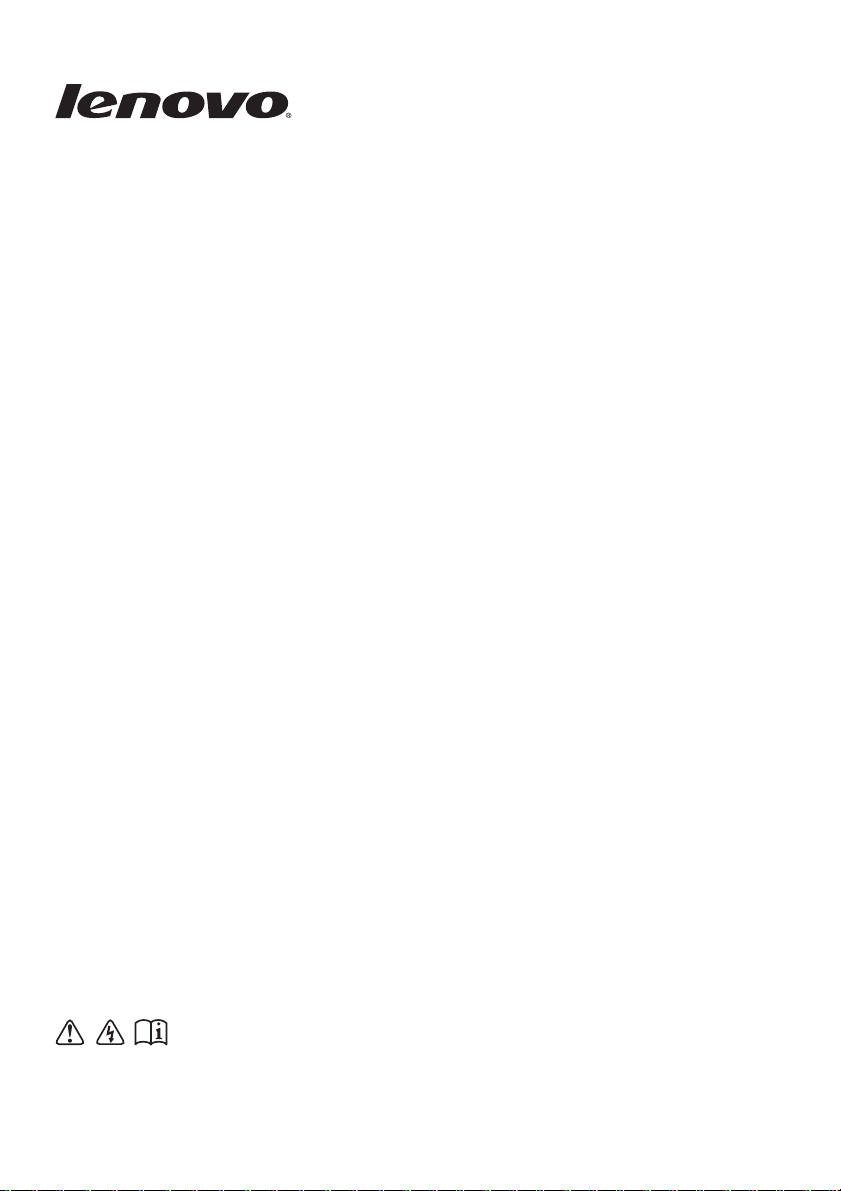
Перед использованием компьютера ознакомьтесь
с указаниями по технике безопасности и важными
советами в прилагаемых руководствах.
Руководство пользователя
G40/G50/Z40/Z50
Page 2
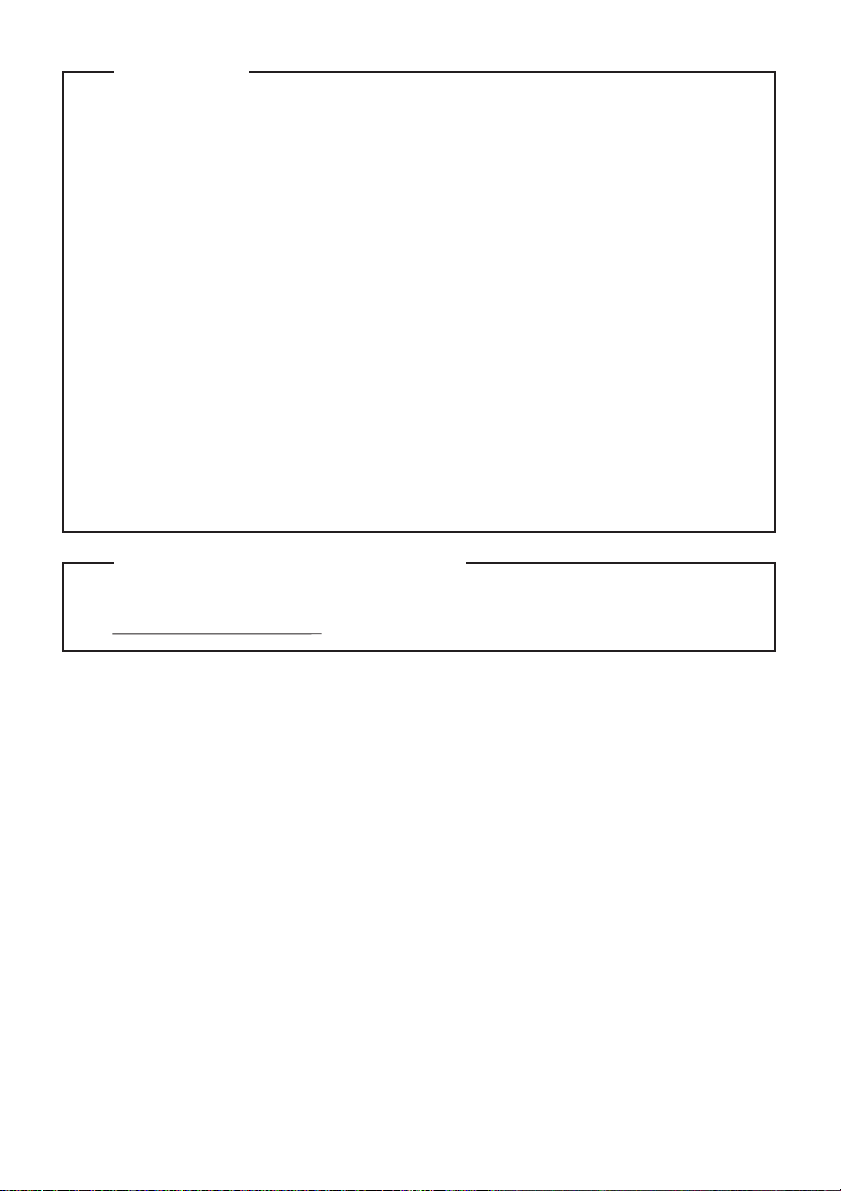
© Copyright Lenovo, 2014.
•
•
•
•
•
Примечания
Перед использованием изделия обязательно прочитайте
Lenovo.
Некоторые инструкции в настоящем руководстве подразумевают, что
используется система Windows
®
8.1. При использовании другой
операционной системы Windows некоторые операции могут немного
отличаться. При использовании других операционных систем некоторые
операции, возможно, к вам не относятся.
Функции, описанные в настоящем руководстве, одинаковы для
большинства моделей.
Некоторые функции могут быть недоступны на
Вашем компьютере или на Вашем компьютере могут присутствовать
функции, не описанные в данном руководстве пользователя.
Иллюстрации, используемые в этом руководстве, относятся к модели
Lenovo Z50-70, если не указано иное.
Вид изделия может отличаться от иллюстраций, приведенных в данном
документе. В этом случае сверяйтесь непосредственно с самим изделием.
Дополнительные сведения см. в разделе Guides & Manuals на сайте
http://support.lenovo.com.
Нормативно-правовые положения
•
Первая редакция (Сентябрь 2014 г.)
Руководство по
технике безопасности и общей информации
Page 3
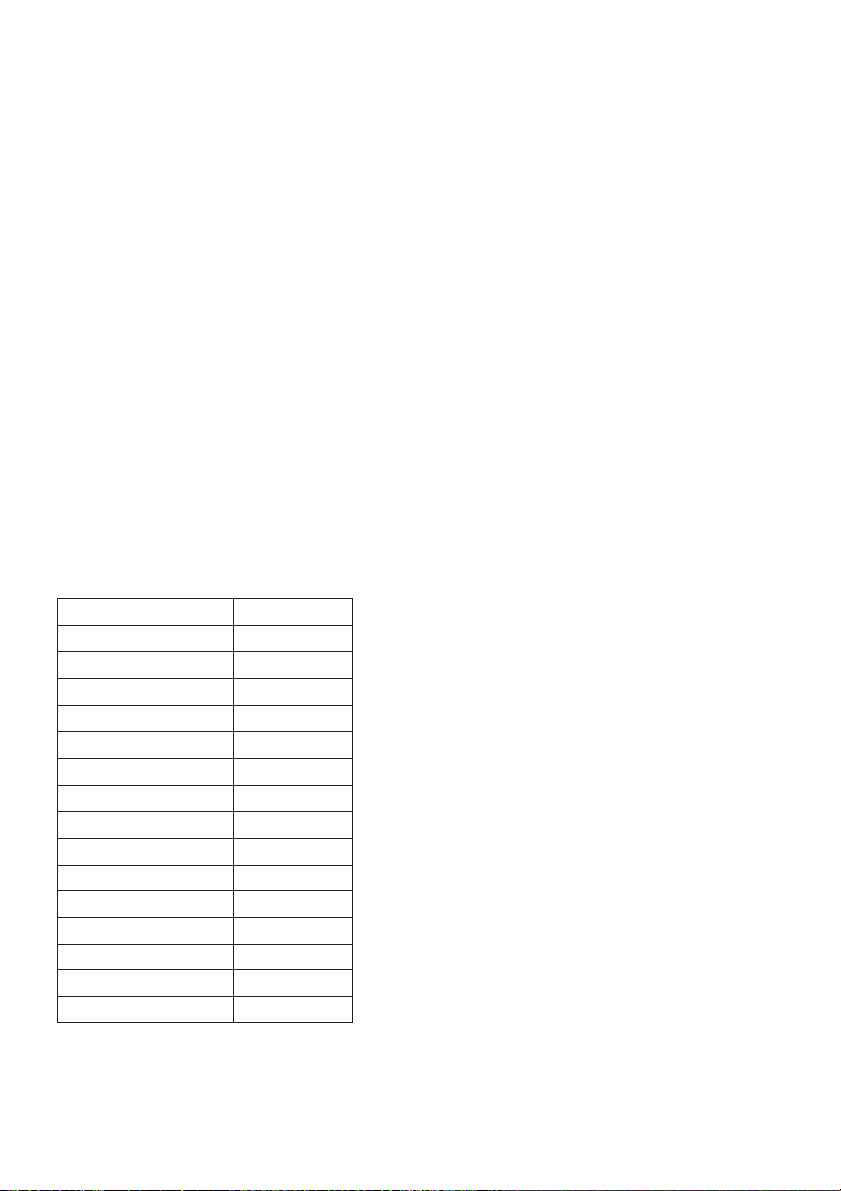
Lenovo G40-30
Lenovo G40-45
Lenovo G40-70
Lenovo G40-70m
Lenovo G40-80
Lenovo G50-30
Lenovo G50-45
Lenovo G50-70
Lenovo G50-70m
Lenovo G50-80
Lenovo G50-80 Touch
Lenovo Z40-70
Lenovo Z40-75
Lenovo Z50-70
Lenovo Z50-75
20417, 80FY
20374, 80E1
20369, 80DX
20422, 80G3
80KY, 80E4
20418, 80G0
20375, 80E3
20351, 80DY
20423, 80G4
80L0, 80E5
80KR, 80L4
20366, 80E6
20360, 80DW
20354, 80E7
20356, 80EC
Руководство пользователя
Инструкции и техническая информация в этом руководстве относятся к следующим
ноутбукам Lenovo, если не указано иное.
Название модели MT
Lenovo
G40/G50/Z40/Z50G40/G50/Z40/Z50
Page 4
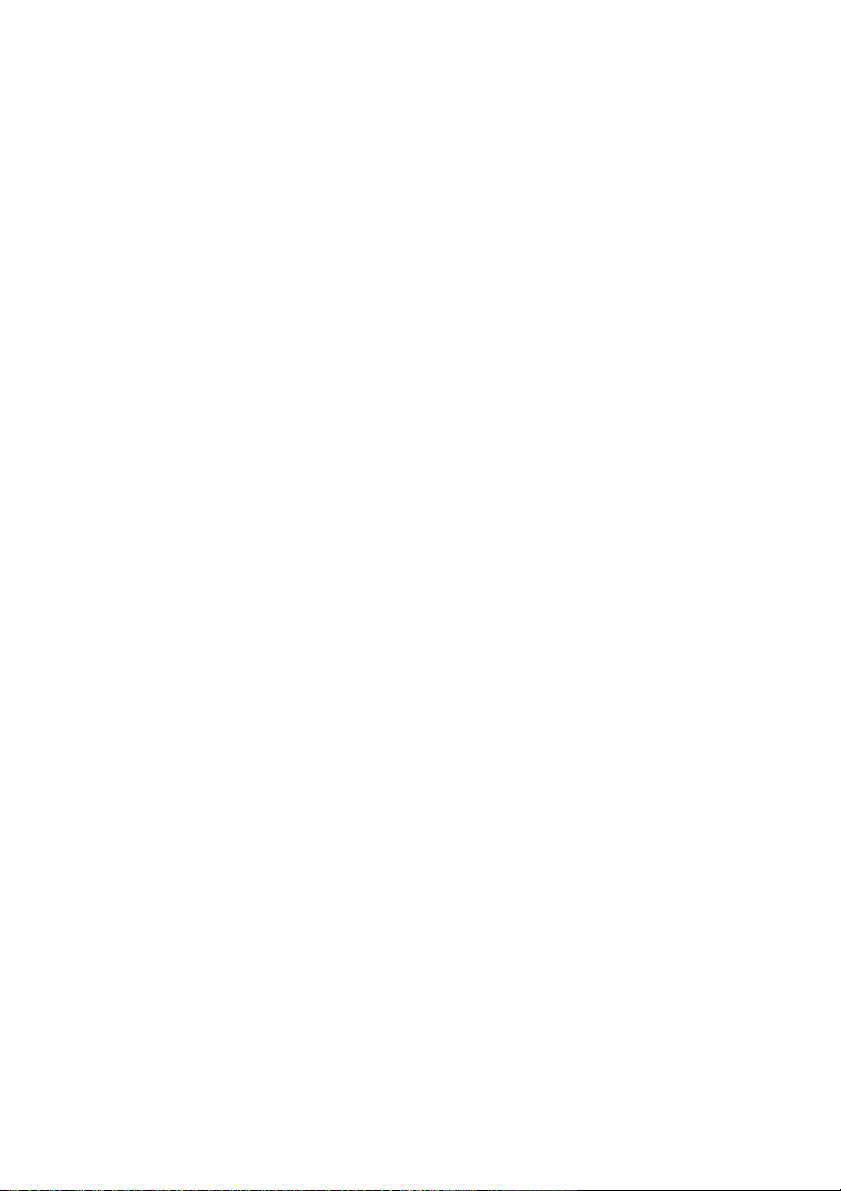
Page 5
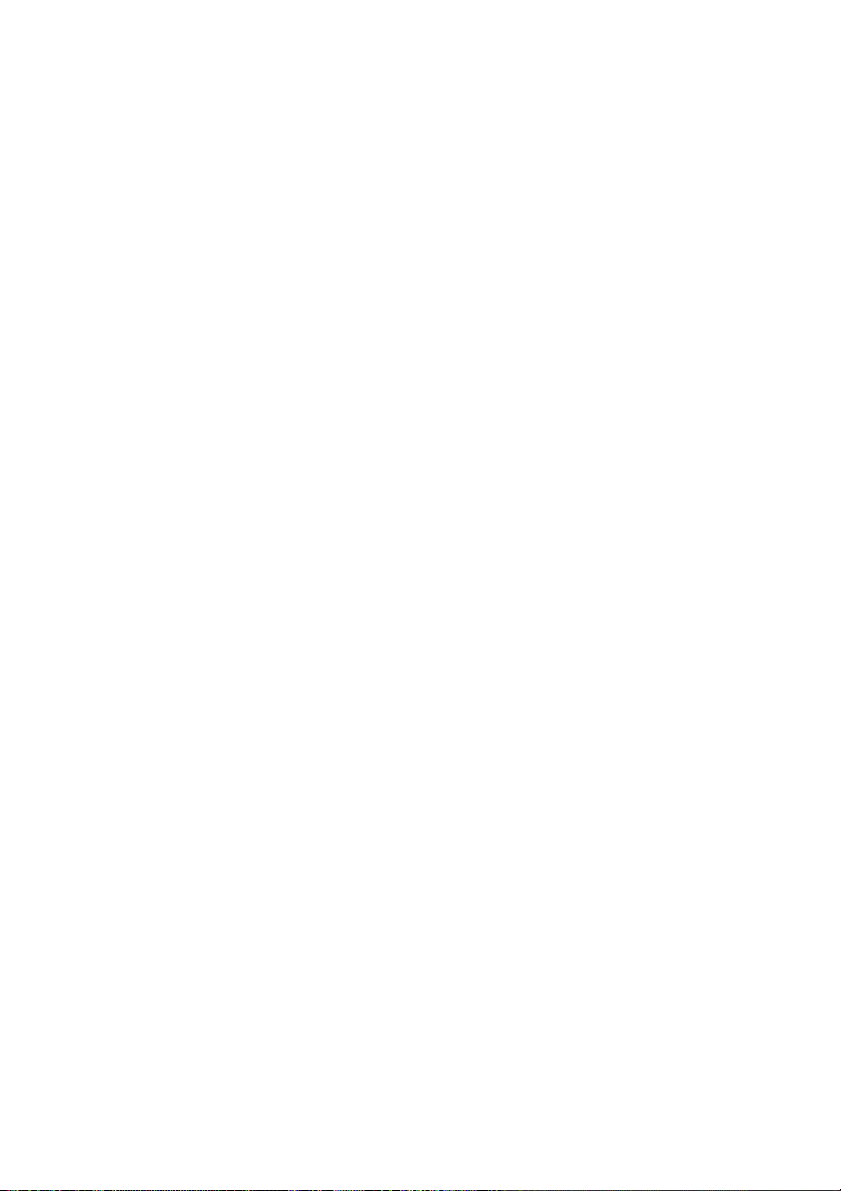
Содержание
Глава 1. Общий обзор компьютера....................................................1
Вид сверху ....................................................................................................................1
Вид слева ......................................................................................................................9
Вид справа ..................................................................................................................12
Вид спереди................................................................................................................14
Вид снизу....................................................................................................................15
Глава 2. Начало использования Windows 8.1 ................................16
Первая настройка операционной системы ..............................................................16
Использование интерфейсов системы .....................................................................16
Чудо-кнопки ...............................................................................................................17
Перевод в спящий режим или выключение компьютера.......................................19
Работа с сенсорным экраном (G50-80 Touch) .........................................................21
Подключение к беспроводной сети .........................................................................25
Справка и поддержка.................................................................................................26
Глава 3. Lenovo OneKey Recovery System ......................................27
Глава 4. Устранение неполадок........................................................29
Часто задаваемые вопросы .......................................................................................29
Устранение неполадок...............................................................................................31
Приложение A. Инструкции CRU ......................................................35
Замена батарейного блока.........................................................................................35
Замена жесткого диска ..............................................................................................36
Замена модулей памяти.............................................................................................42
Замена платы беспроводной ЛВС ............................................................................45
Замена теплового вентилятора (Lenovo G50-30/G50-45/G50-70/G50-70m/
G50-80/G50-80 Touch/Z50-70/Z50-75)......................................................................48
Замена клавиатуры.....................................................................................................50
Снятие оптического привода....................................................................................56
Товарные знаки ...................................................................................58
i
Page 6
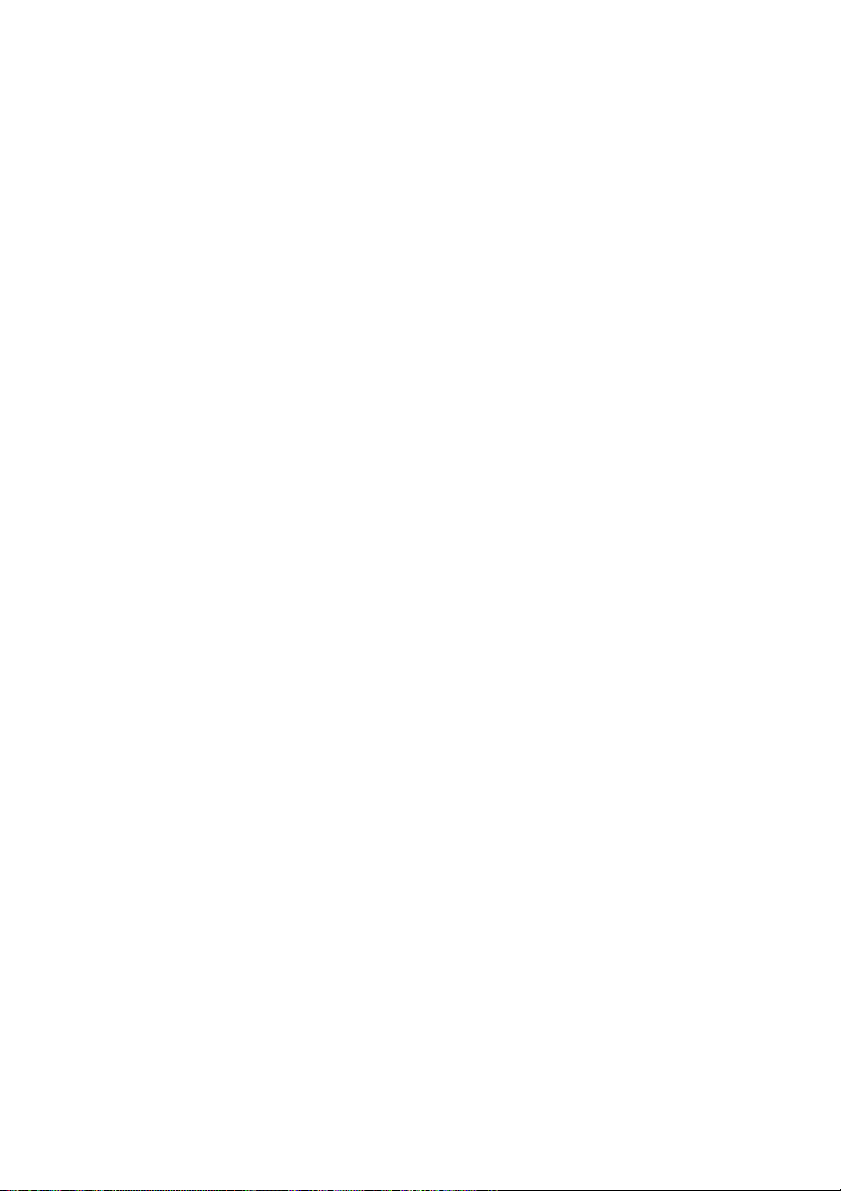
Page 7
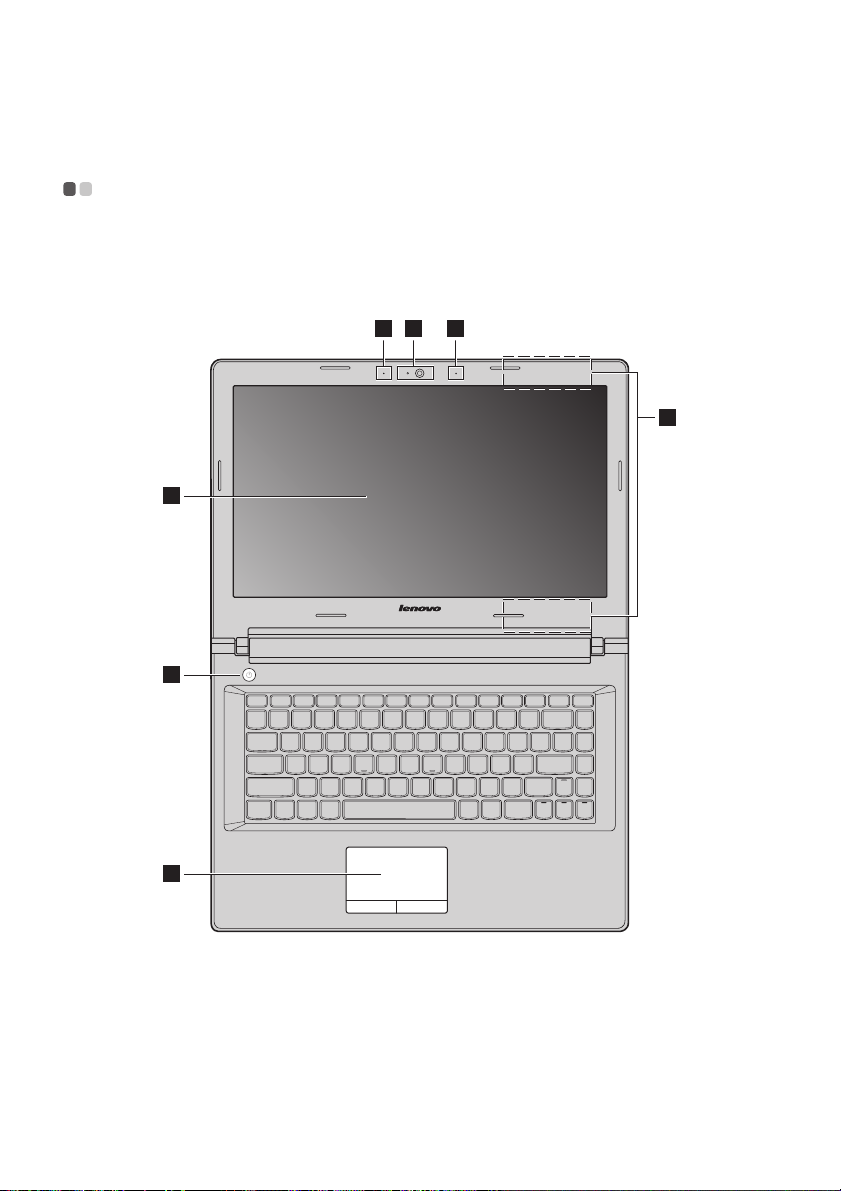
Глава 1. Общий обзор компьютера
Вид сверху - - - - - - - - - - - - - - - - - - - - - - - - - - - - - - - - - - - - - - - - - - - - - - - - - - - - - - - - - - - - - - - - - - - - - - - - - - - - - - - - - - - - - - - - - - - - - - - -
Lenovo G40-30/G40-45/G40-70/G40-70m/G40-80/Z40-70/Z40-75
12 2
3
4
5
6
1
Page 8
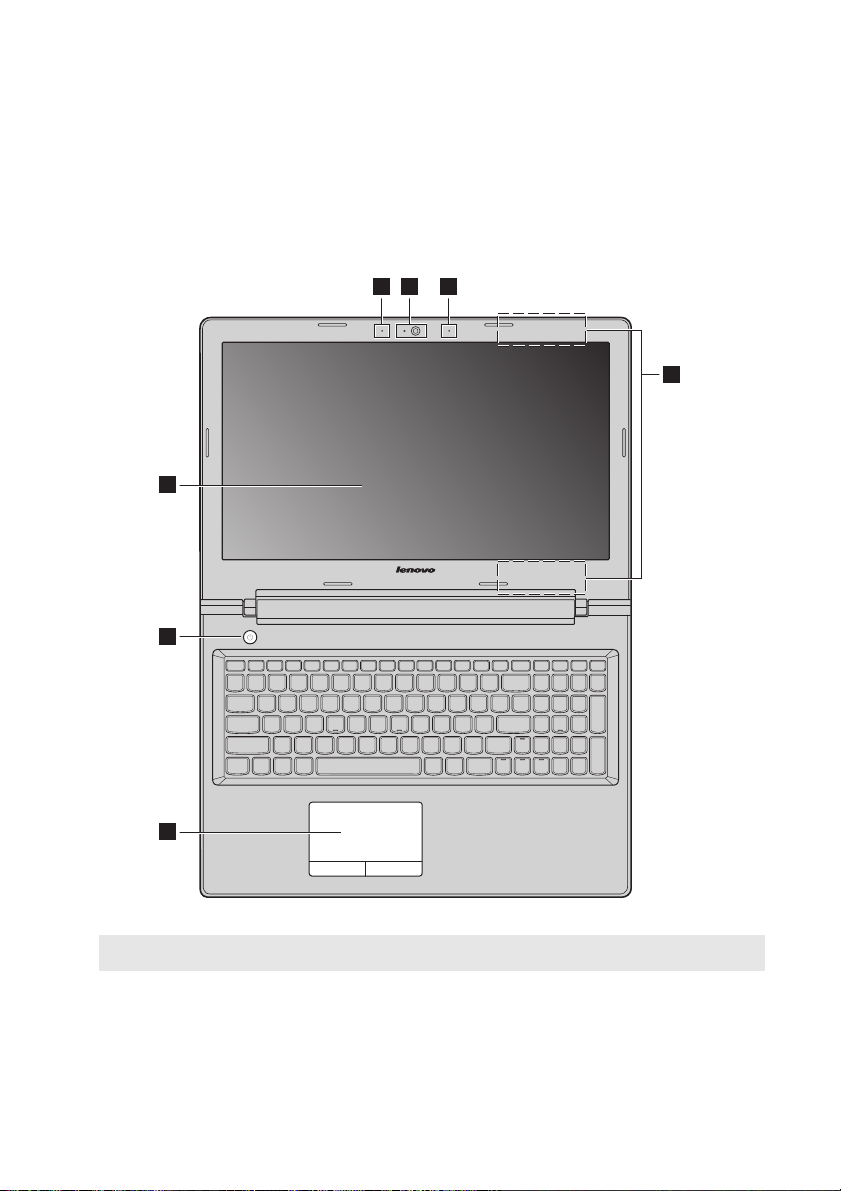
Глава 1. Общий обзор компьютера
12 2
4
5
6
3
Lenovo G50-30/G50-45/G50-70/G50-70m/G50-80/G50-80 Touch/
Z50-70/Z50-75
Примечание. Пунктирной линией обозначены компо не нты, которые не видны снаружи.
Внимание!
• Не раскрывайте панель дисплея больше чем на 130 градусов. При закрытии панели дисплея
убедитесь, что между панелью дисплея и клавиатурой не осталось ручек или других
предметов. В противном случае панель дисплея можно повредить.
2
Page 9
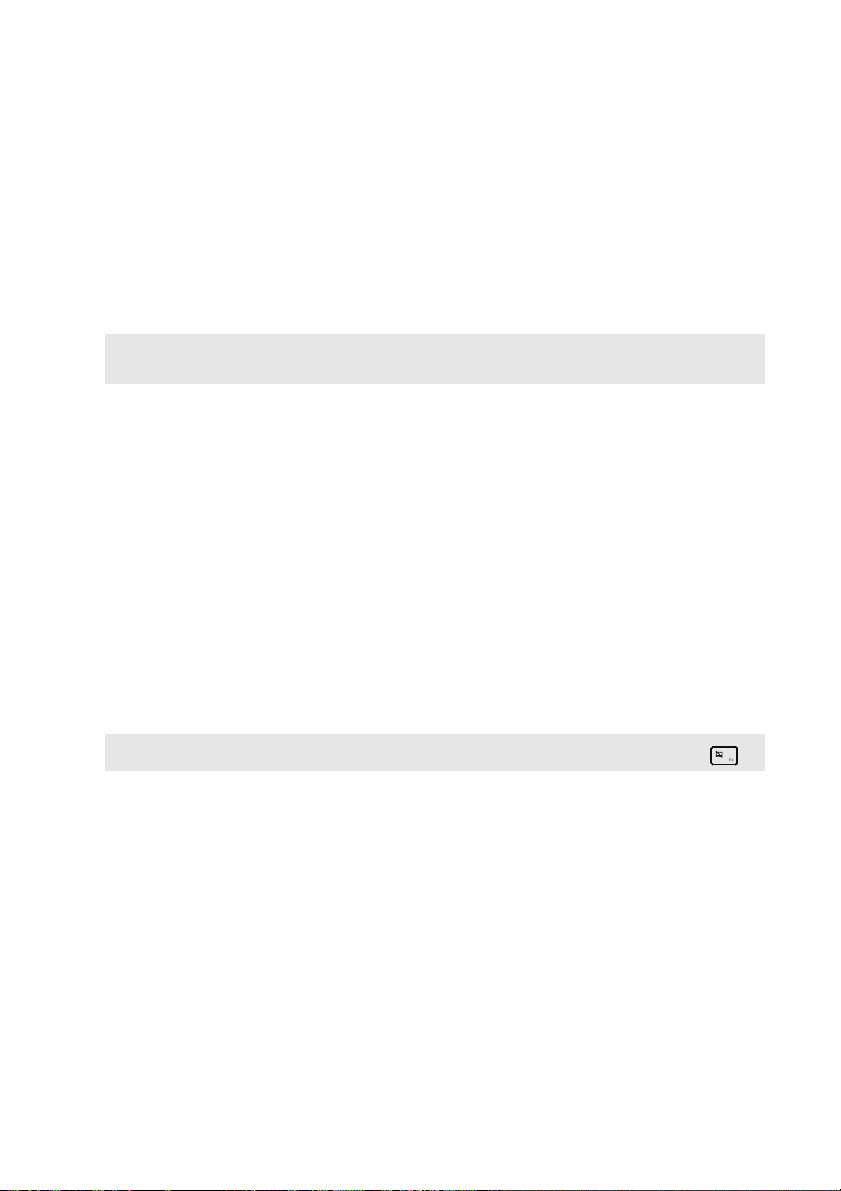
Глава 1. Общий обзор компьютера
a
b
c
d
e
f
Встроенная
Камера предназначена для видеосвязи и создания фото.
камера
Встроенный
микрофон
Примечание. Выбранные модели могут быть оснащены только одним микрофоном, в этом
случае сверяйтесь непосредственно с самим изделием.
Антенны
беспроводной
Используется для фиксации звуковых колебан ий, благодаря
чему его можно использовать для проведения
видеоконференций, записи голосовых сообщений или
аудиозаписи.
Подключите адаптер беспроводной ЛВС для отправки и
получения радиосигналов.
ЛВС
Дисплей
Обеспечивает яркое изображение.
компьютера
Кнопка питания
Сенсорный
экран
Примечание. Для включения и отключения сенсорного экрана используйте клавишу .
Нажмите эту кнопку для включения компьютера.
Сенсорный экран работает как стандартная мышь.
Сенсорный экран. Для перемещения указателя по экрану
компьютер а проведите пальцем по сенсорному экрану в
нужном направлении.
Кнопки сенсорного экрана. Левая и правая кнопки
сенсорного экрана работают так же, как левая и правая
кнопки стандартной мыши.
3
Page 10
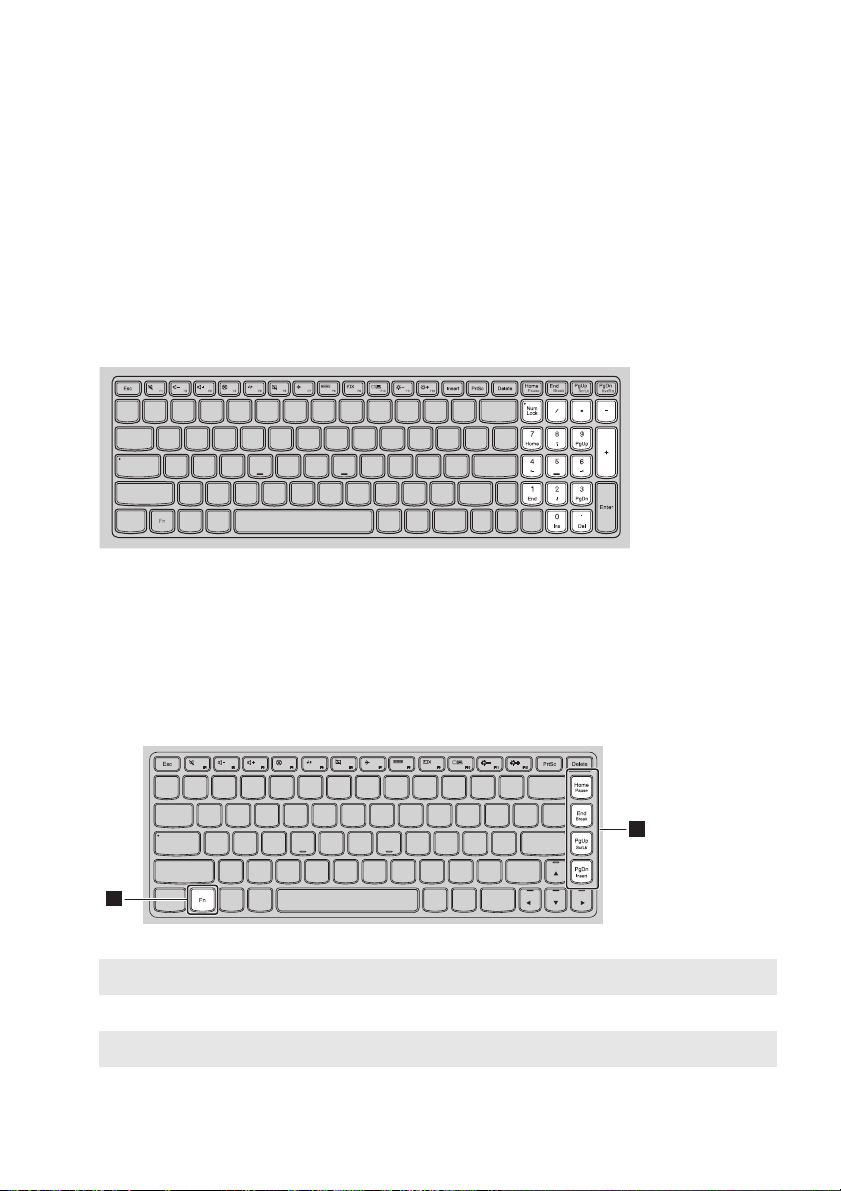
Глава 1. Общий обзор компьютера
b
1
2
Использование клавиатуры
Цифровая клавиатура
(Lenovo G50-30/G50-45/G50-70/G50-70m/G50-80/G50-80 Touch/
Z50-70/Z50-75)
Клавиатура оснащена отдельно вынесенными цифровыми клавишами. Чтобы
включить или отключить цифровую клавиатуру, нажмите клавишу Num Lock.
Сочетания функциональных клавиш
С помощью функциональных клавиш можно мгновенно переключать рабочие
функции. Чтобы использовать эту функцию, нажмите и удерживайте клавишу
a
Fn ; затем нажмите одну из функциональных клавиш .
Lenovo G40-30/G40-45/G40-70/G40-70m/G40-80/Z40-70/Z40-75
Ниже описано назначение всех функциональных клавиш.
Fn + Home: Активация функции паузы.
Fn + End: Активация функции прерывания.
Fn + PgUp: Включение/выключение функции scroll lock.
Fn + PgDn: Активация функции вставки.
4
Page 11
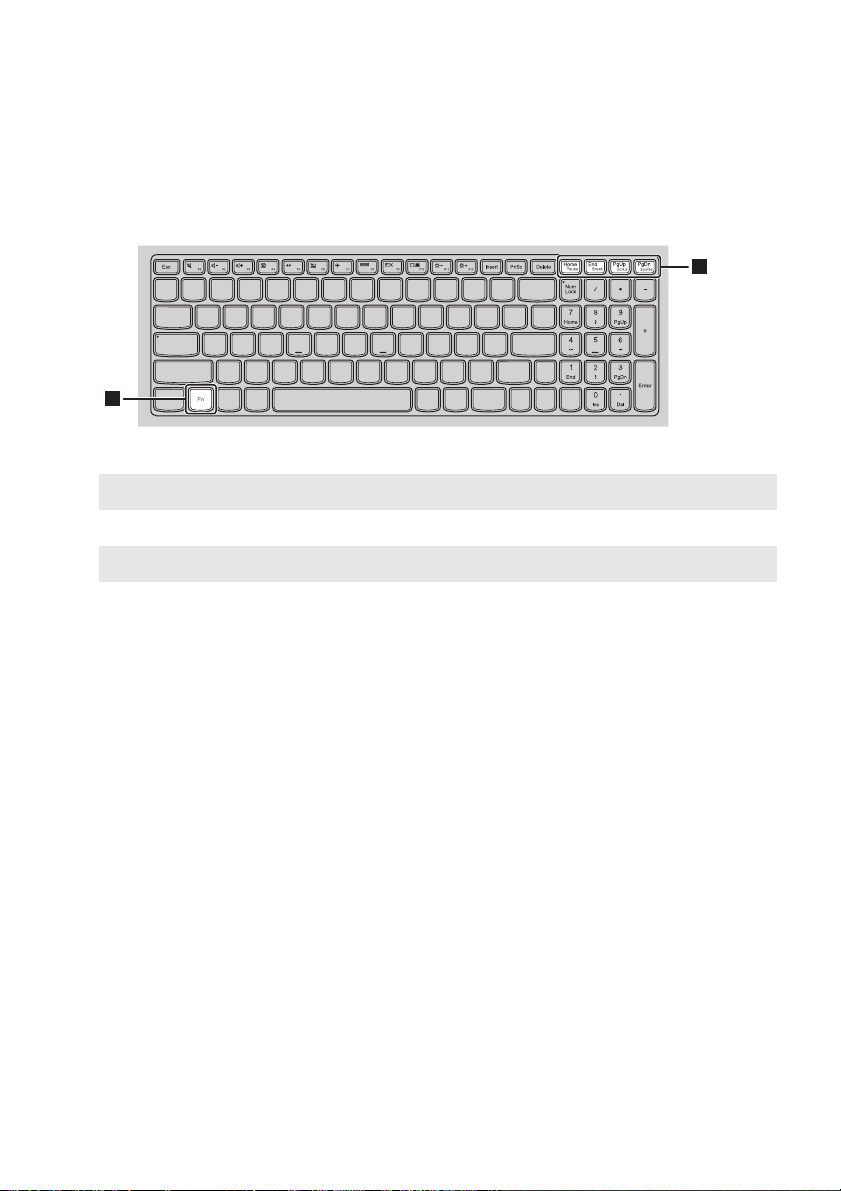
Глава 1. Общий обзор компьютера
1
2
Lenovo G50-30/G50-45/G50-70/G50-70m/G50-80/G50-80 Touch/
Z50-70/Z50-75
Ниже описано назначение всех функциональных клавиш.
Fn + Home: Активация функции паузы.
Fn + End: Активация функции прерывания.
Fn + PgUp: Включение/выключение функции scroll lock.
Fn + PgDn: Активация системного запроса.
5
Page 12
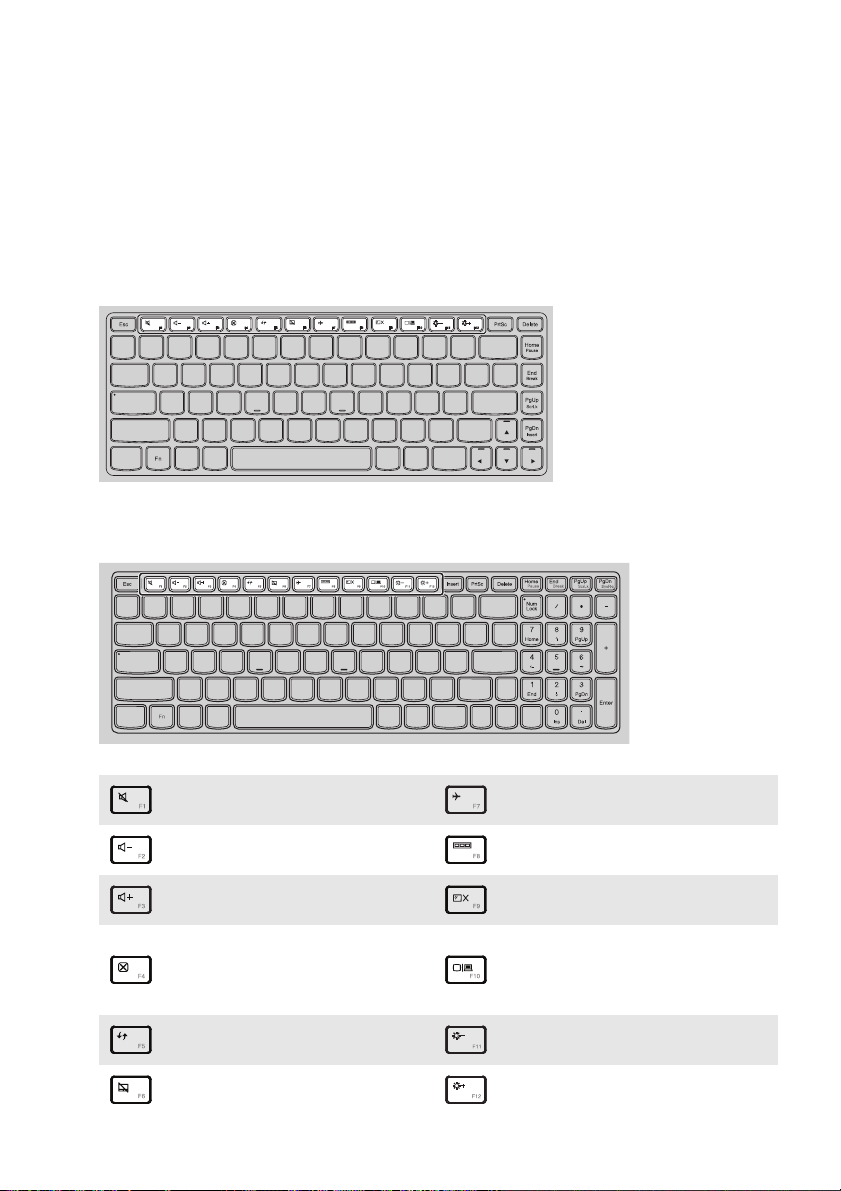
Глава 1. Общий обзор компьютера
Сочетания клавиш
Сочетания клавиш используются для получения быстрого доступа к
определенным параметрам системы.
Lenovo G40-30/G40-45/G40-70/G40-70m/G40-80/Z40-70/Z40-75
Lenovo G50-30/G50-45/G50-70/G50-70m/G50-80/G50-80 Touch/
Z50-70/Z50-75
Отключение/включение звука.
:
Уменьшение уровня
:
громкости.
Увеличение уровня громкости.
:
Закрытие активного окна.
:
Обновление рабочего стола
:
или активного окна.
Включение/выключение
:
сенсорного экрана.
Включение/выключение
:
режима полета.
Отображение всех активных
:
приложений.
Включение/отключение
:
подсветки ЖК-экрана.
Переключение устройства
вывода изображения: дисплей
:
компь ютера или внешнее
устройство.
Уменьшение яркости дисплея.
:
Увеличение яркости дисплея.
:
6
Page 13
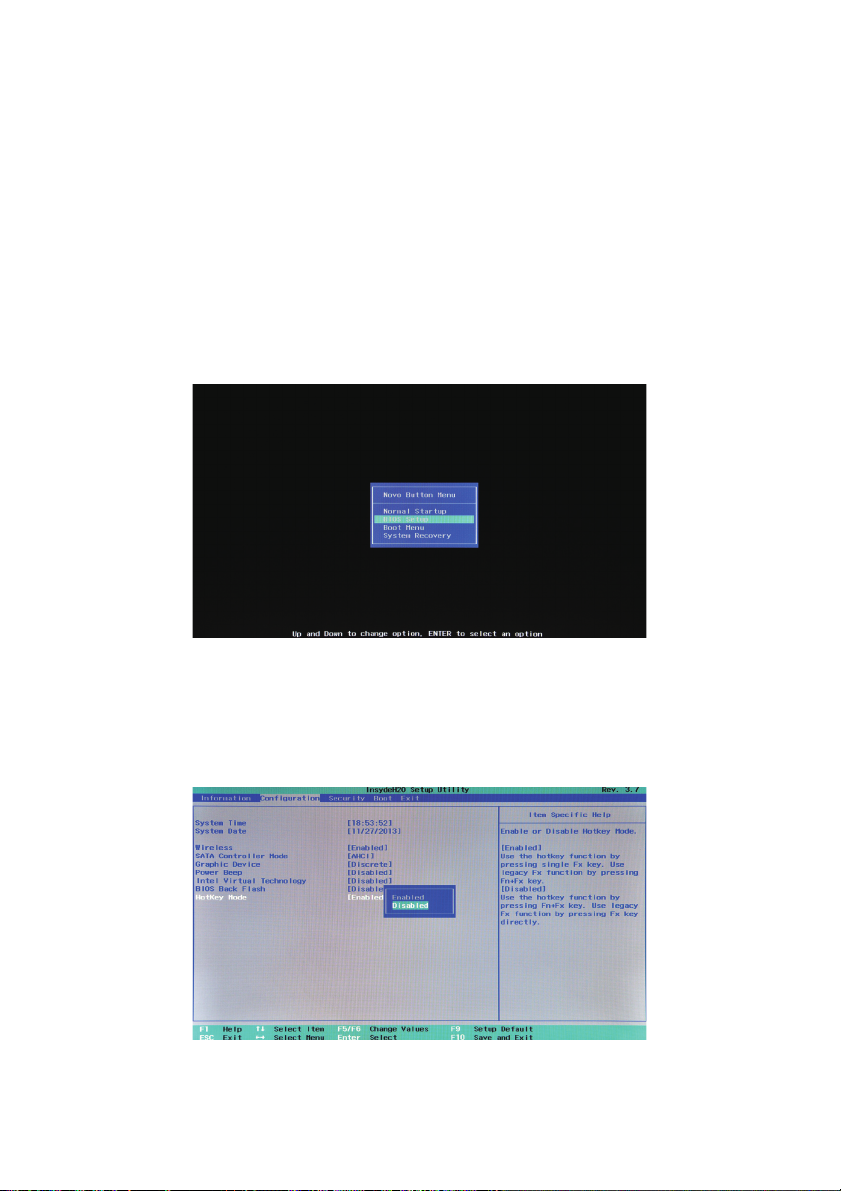
Глава 1. Общий обзор компьютера
Настройка режима «горячих» клавиш
По умолчанию к функциям «горячих» клавиш можно получать доступ,
нажимая соответствующие «горячие» клавиши. Однако в BIOS Setup Utility
(Программа настройки BIOS) можно выключить режим «горячих» клавиш.
Выключение режима «горячих» клавиш.
1
Выключите компьютер.
2
Нажмите кнопку Novo, а затем выберите BIOS Setup (Настройка BIOS).
3
В BIOS Setup Utility (Программа настройки BIOS) откройте меню
Configuration (Конфигурация) и измените значение параметра HotKey
Mode (Режим «горячих» клавиш) с Enabled (Включено) на Disabled
(Выключено).
7
Page 14
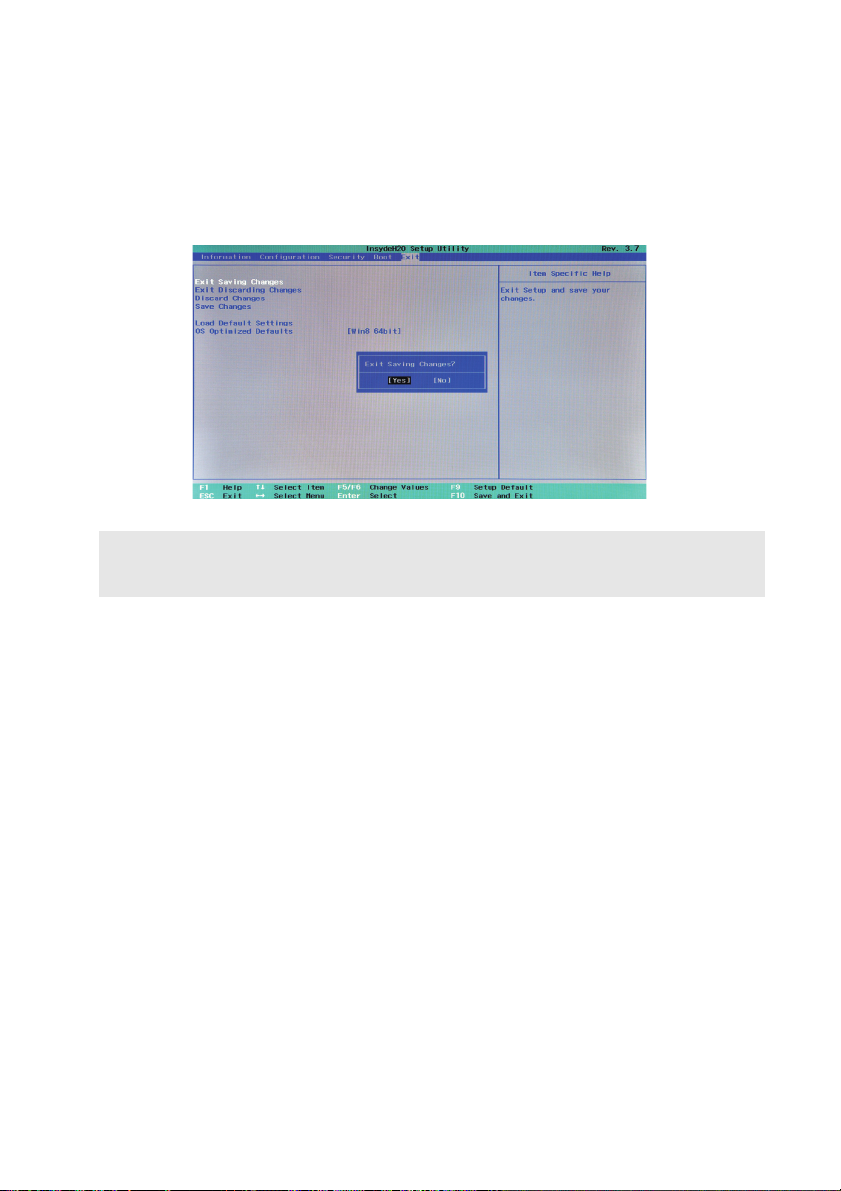
Глава 1. Общий обзор компьютера
4
В меню Exit (Выход) выберите Exit Saving Changes (Выйти с сохранением
изменений).
Примечание. Если режим «горячих» клавиш выключен, то для доступа к функциям
«горячих» клавиш нажмите клавишу Fn и соответствующую «горячую»
клавишу.
8
Page 15
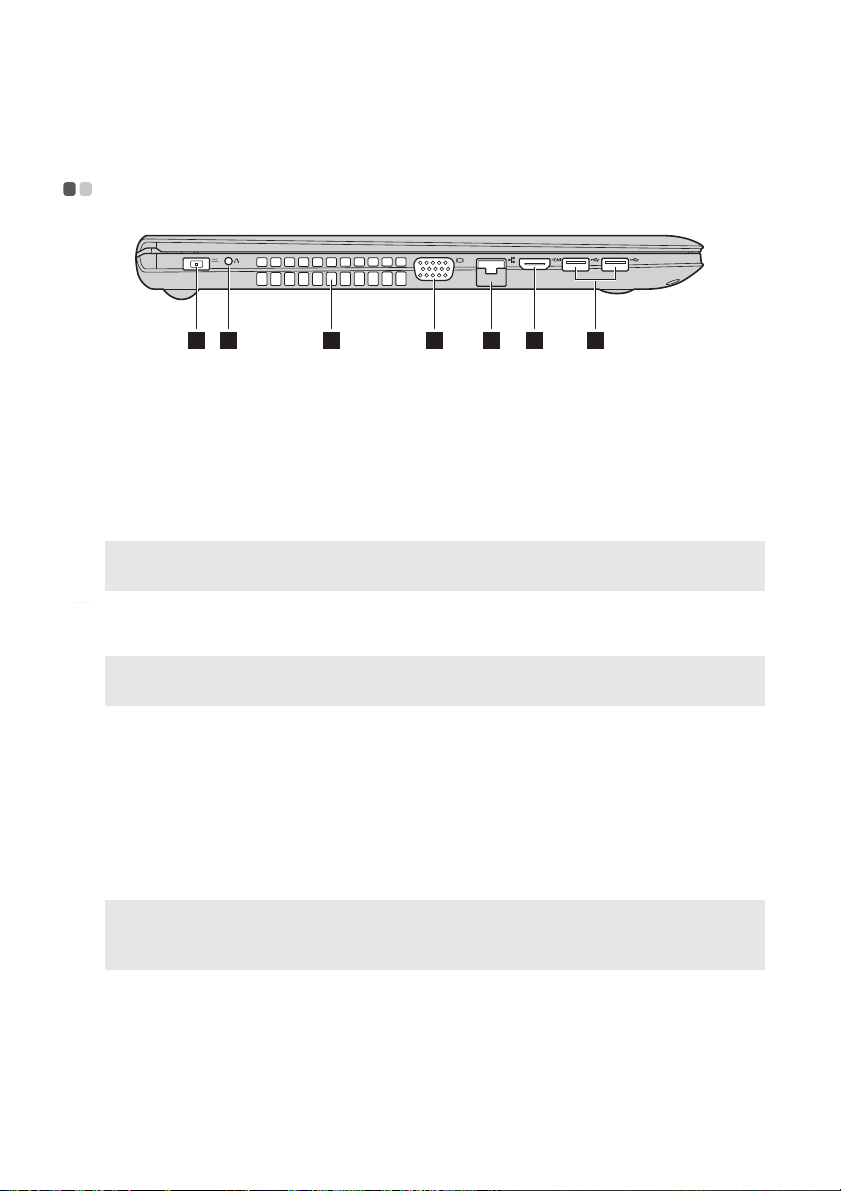
Глава 1. Общий обзор компьютера
a
b
b
c
d
e
f
g
Вид слева - - - - - - - - - - - - - - - - - - - - - - - - - - - - - - - - - - - - - - - - - - - - - - - - - - - - - - - - - - - - - - - - - - - - - - - - - - - - - - - - - - - - - - - - - - - - - - - - - - -
1 2 3 4 5 6 7
Гнездо адаптера
Предназначено для подключения адаптера питания.
питания
Кнопка Novo
Примечание. Дополнительные сведения см. в разделе «Lenovo OneKey Recovery System» на
стр. 27.
Вентиляционные
Когда компьютер выключен или находится в режиме
гибернации, используйте эту кнопку для запуска Lenovo
OneKey Recovery System или программы настройки BIOS
либо для входа в меню загрузки.
Используются для отвода тепла.
отверстия
Примечание. Убедит е сь, что вентиляционные отверстия не перекрыты, в противном случае
компьюте р может перегреться.
Порт VGA
Порт RJ-45
Порт HDMI
Порт USB
Примечания.
• Синим цветом обозначен порт USB 3.0.
• Дополнительные сведения см. в разделе «Подключение устройств USB» на стр. 10.
Используется для подключения внешних устройств
отображения.
Используется для подключения компьют ера к сети Ethernet.
Позволяет подключать к компьютеру устройства с входом
HDMI, например телевизор или внешний монитор.
Подключение USB-устройств.
9
Page 16
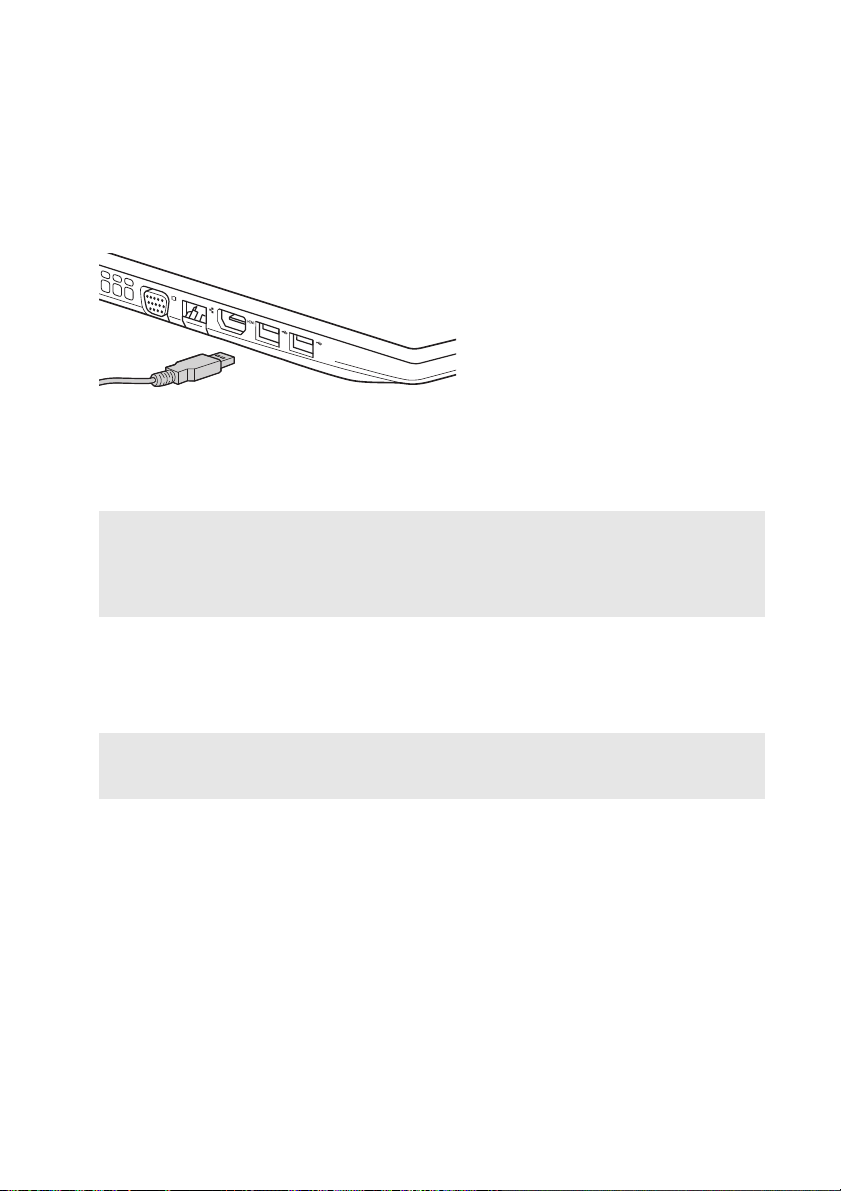
Глава 1. Общий обзор компьютера
Подключение устройств USB
Компьюте р оснащен тремя портами USB, совместимыми с устройствами USB.
При первом подключении устройства USB к одному из USB-портов
компьюте ра ОС Windows автоматически устанавливает драйвер для данного
устройства. После установки драйверов устройство можно подключать и
отключать без каких-либо дополнительных действий.
Примечание. Обычно ОС Windows определяет новое устройство после его подключения и
устанавливает драйвер автоматически. Однако для некоторых устройств перед
подключением может потребоваться установить драйвер вручную. Перед
подключением устройства прочтите предоставленную производителем
документацию.
Перед отключением запоминающего устройства USB убедитесь, что
компьюте р завершил обмен данными с этим устройством. Щелкните значок
Безопасное извлечение устройств и дисков в области уведомлений Windows,
чтобы отключить устройство перед отсоединением.
Примечание. Если для питания устройства USB используется сетевой кабель, подключите
устройство к источнику питания до подключения к порту USB. В противном
случае устройство может быть не распознано комп ьютером.
10
Page 17
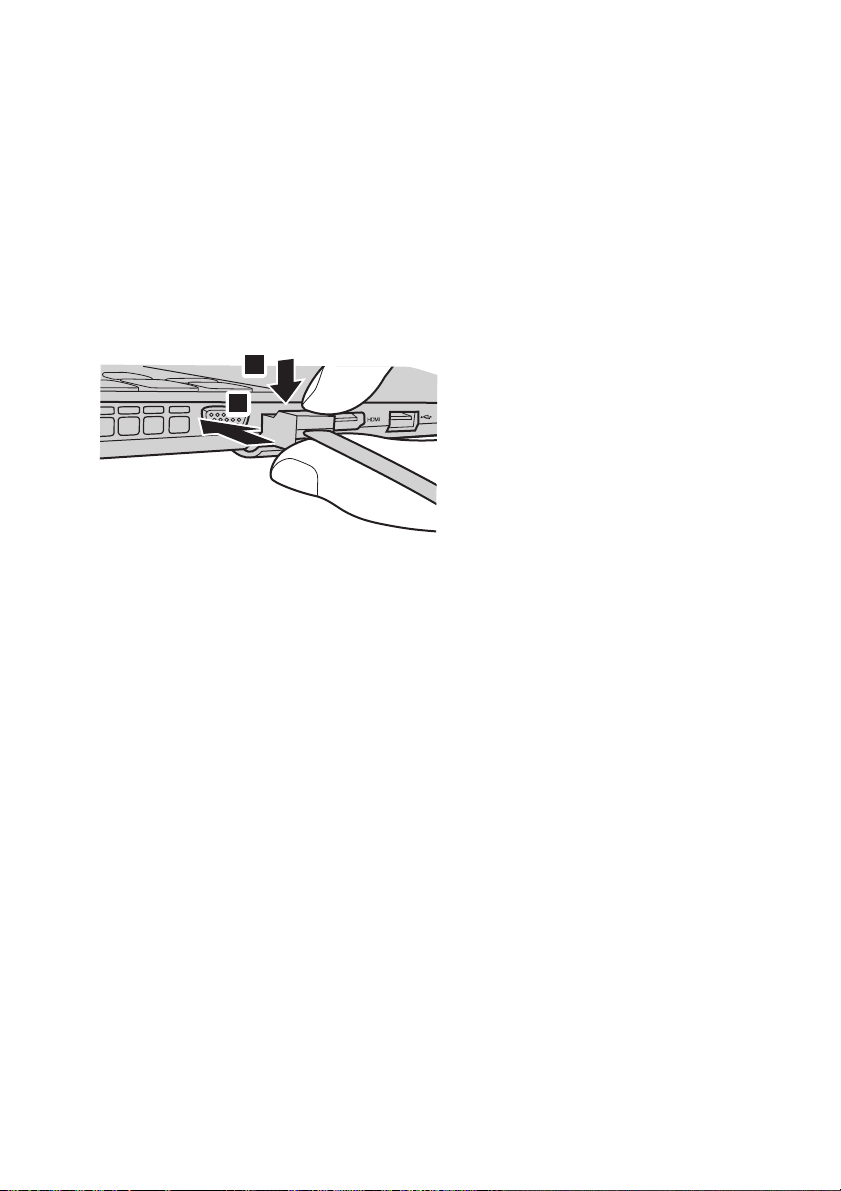
Глава 1. Общий обзор компьютера
a
b
1
2
Подключение сетевых кабелей
Чтобы подключить сетевой кабель, выполните следующие действия.
1
Придерживая один разъем сетевого кабеля, осторожно сдвиньте крышку
порта RJ-45 вниз .
2
Вставьте разъем в порт RJ-45 .
Настройка программного обеспечения
Для получения дополнительной информации о настройке компьютера
обратитесь к своему поставщику Интернет-услуг (ISP).
11
Page 18
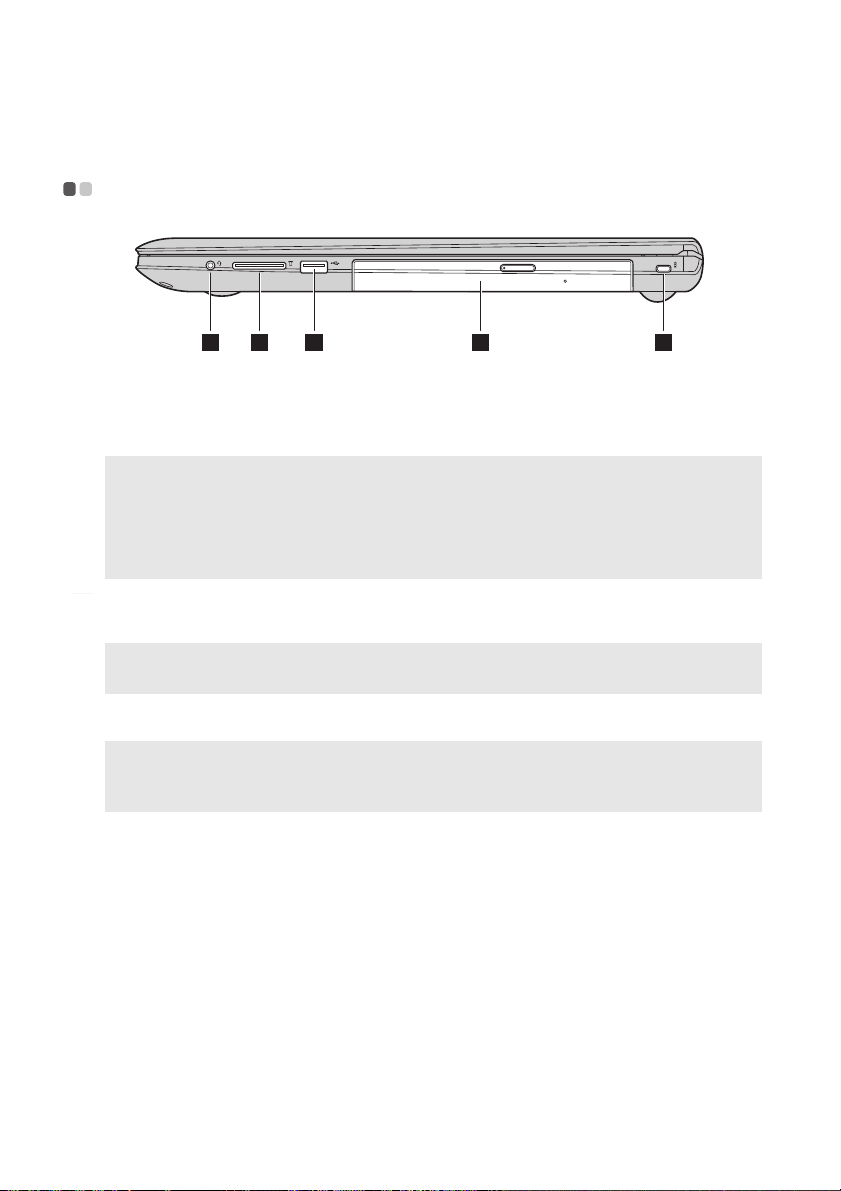
Глава 1. Общий обзор компьютера
a
f
b
c
d
Вид справа - - - - - - - - - - - - - - - - - - - - - - - - - - - - - - - - - - - - - - - - - - - - - - - - - - - - - - - - - - - - - - - - - - - - - - - - - - - - - - - - - - - - - - - - - - - - - - - -
1 2 3 4 5
Комбинированное звуковое
Позволяет подключить гарнитуру.
гнездо
Примечания.
• Комбинированное звуковое гнездо не предназначено для подключения стандартных
микрофонов по умолчанию.
• Возможно, при подключении наушников или гарнитур сторонних производителей
функция записи не будет поддерживаться по причине использования разных
промышленных стандартов.
Разъем карты памяти
Примечание. Дополнительные сведения см. в разделе «Использование карт памяти (не
прилагаются)» на стр. 13.
Порт USB
Примечания.
• Синим цветом обозначен порт USB 3.0.
• Дополнительные сведения см. в разделе «Подключение устройств USB» на стр. 10.
Оптический привод
Предназначен для установки карт памяти
(не прилагаются).
Подключение USB-устройств.
Чтение/запись оптических дисков.
12
Page 19
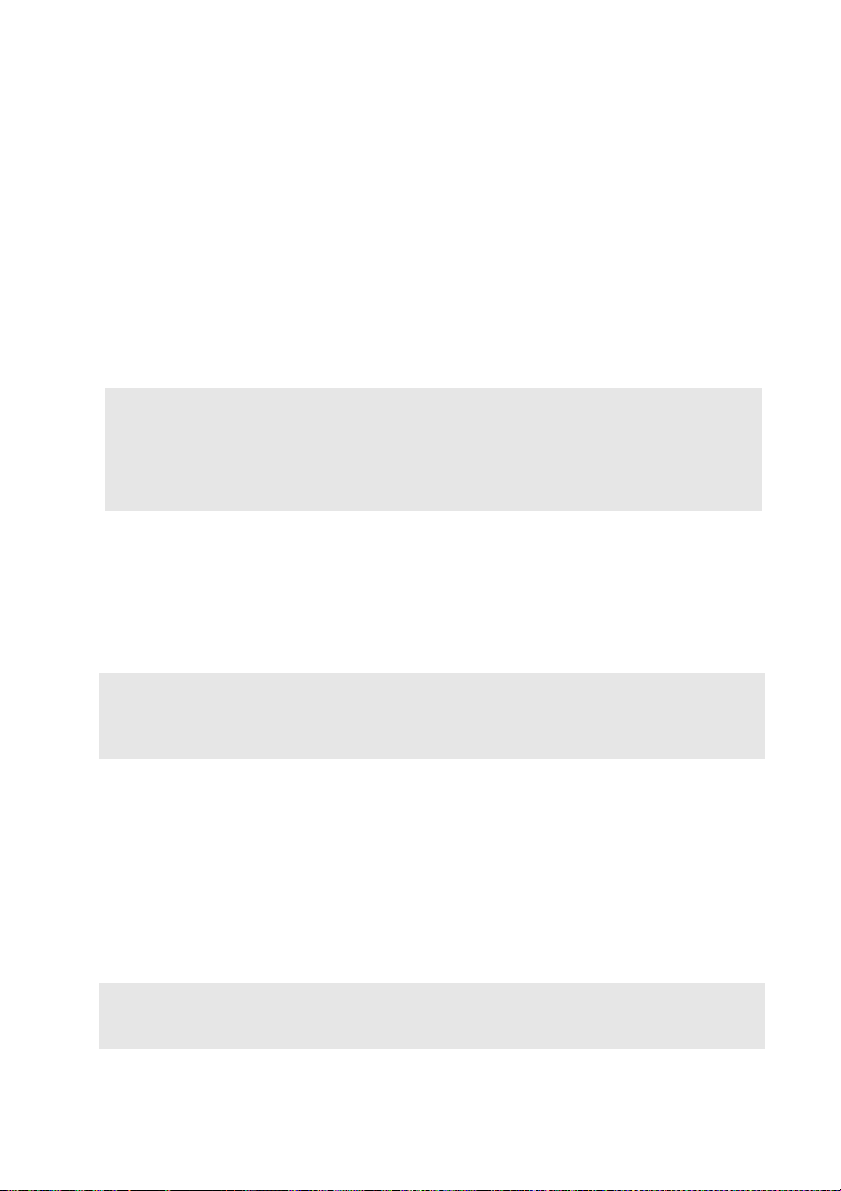
Глава 1. Общий обзор компьютера
e
Гнездо для замка
Kensington
Примечания.
• Перед покупкой троса или замка убедитесь, что они подходят к петле, установленной на
компьюте ре .
• Пользователь отвечает за оценку, выбор и применение запорных устройств и средств
защиты. Компания Lenovo не дает рекомендаций, оценок или гарантий относительно
функциональности, качества или эффективности запорных устройств и средств защиты.
Подсоедините защитный замок (не
прилагаются), чтобы защитить компьютер
от кражи или несанкционированного
использования.
На компьютер можно установить защитный
замок, чтобы комп ьютер нельзя было унести
без разрешения владельца. Дополнительную
информацию об установке защитного замка
см. в инструкциях, прилагаемых к
приобретенному защитному замку.
Использование карт памяти (не прилагаются)
Компьюте р поддерживает карты памяти следующих типов.
• Карты Secure Digital (SD)
• MultiMediaCard (MMC)
Примечания.
• В разъем для карт памяти можно вставить одновременно только одну карту.
• Данное устройство чтения карт не поддерживает устройства SDIO (например, SDIO
Bluetooth и т. п.).
Установка карты памяти
Вставляйте карту памяти, пока не услышите щелчок, свидетельствующий о
правильной установке.
Извлечение карты памяти
1
Нажмите на карту памяти до щелчка.
2
Аккуратно извлеките карту памяти из разъема.
Примечание. Перед извлечением карты памяти отключите ее с помощью инструмента
Windows для безопасного извлечения устройств во избежание повреждения
данных.
13
Page 20
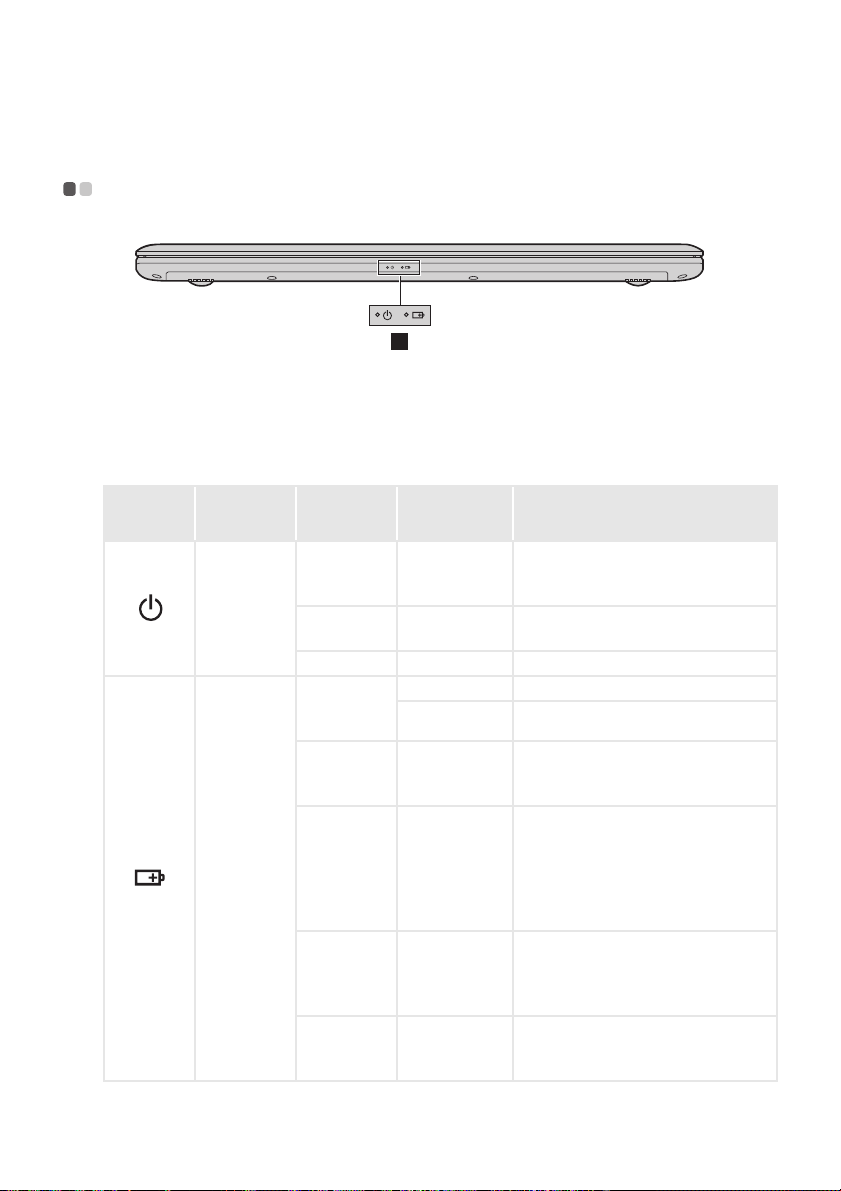
Глава 1. Общий обзор компьютера
1
a
Вид спереди - - - - - - - - - - - - - - - - - - - - - - - - - - - - - - - - - - - - - - - - - - - - - - - - - - - - - - - - - - - - - - - - - - - - - - - - - - - - - - - - - - - - - - - - - - - - -
Индикаторы
состояния
системы
Символ
Индикатор
Питание
Батарея
Индикатор
статуса
Включен
(непрерывны
й белый)
Мигает ---
Выключен --- Питание не подается на комп ью те р.
Включен
(непрерывны
й белый)
Включен
(непрерывны
й желтый)
Медленно
мигает
(белый)
Медленно
мигает
(желтый
Быстро
мигает
(желтый)
)
Состояние
заряда
--- Питание подается на комп ьюте р.
Компьютер находится в спящем
режиме.
Зарядка Уровень заряда батареи выше 80%.
Разрядка Уровень заряда батареи выше 20%.
Разрядка
Зарядка
Зарядка
Зарядка/
Pазрядка
Уров е н ь заряда батареи находится
между 5% и 20%.
Уров е н ь заряда батареи находится
между 20% и 80%. Когда он
достигнет 80%, индикатор прекратит
мигать. Однако зарядка продолжится,
пока уровень заряда батареи не
достигнет 100%.
Уров е н ь заряда батареи ниже 20%.
Когда он достигнет 20%, индикатор
прекратит мигать и начнет светиться
белым.
Уров е н ь заряда батареи ниже 5%.
Значение
14
Page 21

Глава 1. Общий обзор компьютера
1 32
4 4
a
b
c
d
Вид снизу - - - - - - - - - - - - - - - - - - - - - - - - - - - - - - - - - - - - - - - - - - - - - - - - - - - - - - - - - - - - - - - - - - - - - - - - - - - - - - - - - - - - - - - - - - - - - - - - - - -
Неавтоматический
фиксатор
Неавтоматический фиксатор батарейного блока
предназначен для закрепления батарейного блока.
батарейного блока
Батарейный блок
Пружинный
фиксатор
Пружинный фиксатор батарейного блока предназначен для
закрепления батарейного блока.
батарейного
блока
Динамики
Примечание. Перечень звуковых эффектов и местоположение динамиков см. в описании
продукта.
Стереодинамики для мощного и насыщенного звучания.
15
Page 22

Глава 2. Начало использования Windows 8.1
Первая настройка операционной системы - - - - - - - - - - -
При первом использовании операционной системы, возможно, потребуется
выполнить ее настройку. Процесс настройки может включать следующие
этапы.
• Принятие лицензионного соглашения с конечн ым пользователем.
• Настройка подключения к Интернету.
• Регистрация операционной системы.
• Создание учетной записи пользователя.
Использование интерфейсов системы - - - - - - - - - - - - - - - - - - - -
Операционная система Windows 8.1 имеет два основных интерфейса
пользователя: стартовый экран и рабочий стол Windows.
Чтобы перейти от стартового экрана к рабочему столу Windows, выполните
одно из следующих действий.
• Нажмите значок рабочего стола Windows на стартовом экране.
• Нажмите клавишу Windows + D.
Чтобы перейти с рабочего стола к стартовому экрану, выполните одно из
следующих действий.
• Выберите Пуск
• Нажмите клавишу Windows .
• Переместите курсор в нижний левый угол, а затем нажмите кнопку «Пуск».
на панели чудо-кнопок.
Стартовый экран Рабочий стол
16
Page 23

Глава 2. Начало использования Windows 8.1
Чудо-кнопки - - - - - - - - - - - - - - - - - - - - - - - - - - - - - - - - - - - - - - - - - - - - - - - - - - - - - - - - - - - - - - - - - - - - - - - - - - - - - - - - - - - - - - - - -
Чудо-кнопки являются навигационными органами управления, которые
®
позволяют управлять работой Windows
следующие: «Поиск», «Поделиться», «Пуск», «Устройства» и «Параметры».
Панель чудо-кнопок представляет собой меню, которо е содержит чудо-кнопки.
Пять чудо-кнопок обеспечивают новый, более быстрый способ выполнения многих
основных задач, и доступны всегда, независимо от используемого приложения.
Чтобы отобразить чудо-кнопки, выполните одно из следующих действий.
• Переместите курсор в верхний правый или нижний правый угол, чтобы
отобразить панель чудо-кнопок.
• Перемещайте палец из правого края экрана, пока не отобразится панель
чудо-кнопок. (G50-80 Touch)
• Нажмите клавишу Windows + C.
8.1. Чудо-кнопки включают
Чудо-кнопка «Поиск»
Чудо-кнопка «Поиск» обеспечивает новый способ расширенного поиска
объектов, в том числе параметров, файлов, изображений и видеороликов в
Интернете и т.д.
17
Page 24

Глава 2. Начало использования Windows 8.1
Чудо-кнопка «Поделиться»
Чудо-кнопка «Поделиться» позволяет отправлять ссылки, фотографии и
многое другое друзьям и в социальные сети, не выходя из приложения, в
котором вы находитесь.
Чудо-кнопка «Пуск»
Чудо-кнопка «Пуск» позволяет быстро перейти к стартовому экрану.
Чудо-кнопка «Устройства»
Чудо-кнопка «Ус т ро й ст в а » позволяет подключаться к любым внешним
устройствам, включая устройства воспроизведения, печати и проецирования, и
отправлять на них файлы.
Чудо-кнопка «Параметры»
Чудо-кнопка «Параметры» позволяет выполнять основные операции, такие
как настройка уровня громкости или выключение компьютера. Кроме того,
если используется рабочий стол, с помощью чудо-кнопки «Параметры»
можно перейти на панель управления.
18
Page 25

Глава 2. Начало использования Windows 8.1
Перевод в спящий режим или выключение компьютера - - - - - - - - - - - - - - - - - - - - - - - - - - - - - - - - - - - - - - - - - - - - - - - - - - - - - - - - - - - - - - - - - - - - - - - - - - - - - - - - - - - - - - - - - -
После завершения работы компь ютер можно перевести в спящий режим или
выключить.
Перевод компьютера в спящий режим
Если компьютер не будет использоваться в течение небольшого периода
времени, переведите его в спящий режим.
Если компьютер находится в спящем режиме, можно быстро перевести его в
рабочий режим, минуя процесс запуска.
Чтобы перевести компьютер в спящий режим, выполните одно из следующих
действий.
• Закройте крышку дисплея.
• Нажмите кнопку питания.
• Откройте чудо-кн
Примечание. Перед перемещением компьютера дождитесь, пока не начнет мигать
опки и выберите Параметры Питание Сон.
индикатор питания (это означает, что комп ью те р переключился в спящий
режим). Если при перемещении ком пь ютер а же сткий диск будет вращаться,
это может привести к повреждению жесткого диска и потере данных.
Чтобы перевести компьютер в рабочий режим, выполните одно из следующих
действий.
• Нажмите любую клавишу на клавиатуре.
Примечание. Если компьютер не выходит из спящего режима после нажатия клавиши на
клавиатуре, это означает, что он перешел в расширенный режим экономии
энергии.
• Нажмите кнопку питания.
19
Page 26

Глава 2. Начало использования Windows 8.1
Выключение компьютера
Если компьютер не будет использоваться в течение длительного времени,
выключите его.
Для выключения компьют ера выполните одно из следующих действий:
• Откройте чудо-кнопки и выберите Параметры Питание
Завершение работы.
• Нажмите и удер живайте или нажмите правой кнопкой мыши Пуск в левом
нижнем углу экрана, а затем выберите Завершение работы или вы
системы Завершение работы.
• Выберите Завершение работы в правом верхнем углу начального
экрана.
Примечание. Выполнение процедуры зависит от версии BIOS. В этом случае сверяйтесь
непосредственно с самим изделием.
ход из
20
Page 27

Глава 2. Начало использования Windows 8.1
Работа с сенсорным экраном (G50-80 Touch) - - - - - - - - - - - - - - - - -
Панель дисплея можно использовать для ввода данных как на планшетном ПК
благодаря экрану с поддержкой мультисенсорной технологии. Кроме того, ввод
может осуществляться с помощью клавиатуры и сенсорной панели, как на
обычном ноутбуке.
Жесты для использования мультисенсорной технологии
Можно выполнять различные задачи, касаясь экрана одним или несколькими
пальцами.
Часто используемые жесты Выполняемые действия
Касание
Коснитесь элемента один раз.
Выполнение таких задач, как запуск
приложений, открытие ссылок или
выполнение команд. Аналогично
левому щелчку мыши.
Касание и удержание
Коснитесь пальцем объекта и удерж ивайте
его в течение некоторого времени.
21
Позволяет просмотреть подробную
информацию перед выполнением
действия. Также позволяет открыть
меню с дополнительными параметрами.
Аналогично правому щелчку мыши.
Page 28

Глава 2. Начало использования Windows 8.1
(продолжение)
Часто используемые жесты Выполняемые действия
Увеличение
Сведите или разведите пальцы, касаясь
экрана.
Приближение или удале ние при
использовании приложений для
просмотра, например изображений или
карт. Также применяется для быстрого
перемещения в начало или конец
списка.
Вращение
Поместите два или более пальцев на объект
и поверните руку, не отрывая пальцев от
экрана.
Поворот объекта (Примечание. Не все
объекты можно вр
приложения).
ащать, это зависит от
Скользящее движение
Переместите палец из одной точки в
другую, не отрывая от экрана.
Перемещение по списку или
постраничная прокрутка. Может также
применяться для перемещения объекта,
написания или рисования в
определенных приложениях.
Аналогично нажатию и удерживанию
для перемещения по списку или
вращению колесика мыши.
22
Page 29

Глава 2. Начало использования Windows 8.1
(продолжение)
Часто используемые жесты Выполняемые действия
Прокрутка
Начинается от любого края экрана и
заканчивается ближе к его центру.
Перемещение вниз от верхнего края
экрана или вверх от нижнего края
позволяет отобразить панель задач
внизу экрана с командам и приложения,
включая сохранение, изменение и
удаление.
Если в данный момент открыто
приложение, можно также выполнить
следующие действия.
• Провести от верхнего края экран
его середины, не отрывая палец от
экрана, чтобы зафиксировать
приложение с левой или правой
стороны экрана. Это позволит
держать открытыми два приложения
одновременно, каждое на своей
половине экрана.
• Провести от верхнего края прямо к
нижнему краю, не отрывая палец от
экрана, чтобы закрыть открытое в
данный момент прило
а до
жение.
23
Page 30

Глава 2. Начало использования Windows 8.1
(продолжение)
Часто используемые жесты Выполняемые действия
Перемещение внутрь экрана от левого
края позволяет выполнить следующее.
• Отобразить и открыть приложение,
работающее в фоновом режиме.
Если в фоновом режиме работает
несколько приложений, можно
выполнить следующее.
• Переместите палец внутрь от левого
края экрана, чтобы отобразить
приложение. Не отрывая палец от
экрана, быстро отодвиньте
приложение от левого края.
Отобразится список прило
работающих в данный момент в
фоновом режиме.
Перемещение внутрь экрана от правого
края отображает чудо-кнопки.
жений,
24
Page 31

Глава 2. Начало использования Windows 8.1
Подключение к беспроводной сети - - - - - - - - - - - - - - - - - - - - - - - - - - - - -
Включение беспроводного подключения
Чтобы включить беспроводные функции, выполните одно из следующих
действий.
• Нажмите клавишу , чтобы выключить режим полета.
• Откройте чудо-кнопки и выберите Параметры , чтобы открыть
страницу конфигурации сети. После этого переведите переключатель режима
полета в положение выключения.
Подключение к беспроводной сети
После включения беспроводного соединения данный компьютер
автоматически начинает проверять наличие доступных беспроводных сетей и
отображает их в списке беспроводных сетей. Чтобы подключиться к
беспроводной сети, щелкните имя сети в списке, а затем выберите
Подключить.
Примечание. Для подключения к некоторым сетям требуется ключ безопасности сети или
фраза-пароль. Чтобы подключиться к одной их этих сетей, обратитесь к
системному администратору или поставщику Интернет-услуг для получения
ключа безопасности сети или фразы-пароля.
25
Page 32

Глава 2. Начало использования Windows 8.1
Справка и поддержка
При возникновении вопросов по использованию операционной системы см.
файл справки и поддержки Windows. Чтобы открыть файл Справка и
поддержка Windows, выполните одно из следующих действий.
• Нажмите чудо-кнопку Параметры, и выберите Справка.
• Нажмите F1 или Fn + F1 (в зависимости от раскладки клавиатуры).
Ознакомиться с содержанием файла Справка и поддержка Windows можно с
помощью этого
сети Интернет можно использовать одну из двух ссылок под надписью Узнать
больше.
Примечание. Windows 8.1 также содержит приложение Help + Tips (Справка + советы).
компьютера. Кроме того, для получения справки и поддержки в
Доступ к нему можно получить на стартовом экране. Приложение содержит
дополнительную информацию о новых функциях Windows 8.1.
- - - - - - - - - - - - - - - - - - - - - - - - - - - - - - - - - - - - - - - - - - - - - - - - - - - - - - - - - - - - - - - - -
26
Page 33

Глава 3. Lenovo OneKey Recovery System
Lenovo OneKey Recovery System представляет собой программное
обеспечение, разработанное для резервного копирования и восстановления
данных компьют ера. Его можно использовать для восстановления
первоначального состояния системного раздела в случае сбоя системы. Можно
также создать пользовательские резервные копии для быстрого восстановления
в случае необходимости.
Примечания.
• Если на комп ьюте ре предварительно установлена операционная система GNU/Linux,
OneKey Recovery System будет недоступна.
• Чтобы использовать функции OneKey Recovery System, на жестком диске заранее выделен
скрытый раздел, который по умолчанию используется для сохранения файла образа системы
и программных файлов OneKey Recovery System. Этот раздел является скрытым в целях
обеспечения безопасности, поэтому доступное пространство на диске меньше заявленного.
Резервное копирование системного раздела
Можно выполнить резервное копирование системного раздела в файл образа.
Для резервного копирования системного раздела выполните следующие
действия.
1
Нажмите кнопку Novo, чтобы запустить Lenovo OneKey Recovery System.
2
Нажмите System Backup (Архивация системы).
3
Выберите место для резервной копии и щелкните Next (Далее), чтобы
запустить резервное копирование.
Примечания.
• Место для резервной копи и можно выбрать на локальном жестком диске или на внешнем
устройстве хранения данных.
• Перед запуском Lenovo OneKey Recovery System отключите съемный жесткий диск. В
противном случае данные на съемном жестком диске могут быть утеряны.
• Процесс резервного копирования может занять некоторое время.
• Резервное копирование можно выполнить только в том случае
запустить в обычном режиме.
, если Windows можно
Восстановление
Можно восстановить системный раздел до первоначального состояния или до
ранее созданной точки восстановления. Чтобы восстановить системный
раздел, выполните следующие действия.
1
Нажмите кнопку Novo, чтобы запустить Lenovo OneKey Recovery System.
2
Нажмите System Recovery (Восстановление системы). Комп ьют ер будет
перезагружен и запустится среда восстановления.
27
Page 34

Глава 3. Lenovo OneKey Recovery System
3
Следуйте инструкциям на экране, чтобы восстановить системный раздел до
первоначального состояния или до ранее созданной точки восстановления.
Примечания.
• Процесс восстановления является необратимым. Прежде чем начать процесс
восстановления, обязательно выполните резервное копирование всех данных, кото ры е
нужно сохранить в этом системном разделе.
• Процесс восстановления может занять некоторое время. Поэтому во время процесса
восстановления к компьютеру должен быть подключен адаптер питания.
• Приведенным выше инструкциям нужно следовать в том случае,
запустить в обычном режиме.
если Windows можно
Если запустить Windows не удается, выполните приведенные ниже действия
для запуска Lenovo OneKey Recovery System.
1
Выключите компьютер.
2
Нажмите кнопку Novo. В меню кнопки Novo выберите Lenovo OneKey
Recovery System и нажмите Enter.
28
Page 35

Глава 4. Устранение неполадок
Часто задаваемые вопросы - - - - - - - - - - - - - - - - - - - - - - - - - - - - - - - - - - - - - - - - - - - - - - - - - - - - - - - - -
В этом разделе приведены часто задаваемые вопросы по категориям.
Поиск информации
Какие меры предосторожности необходимо соблюдать при работе с
компьютером?
В прилагаемом
информации
соблюдать при работе с компьютером. Прочтите и соблюдайте все меры
предосторожности при работе с компьютером.
Где можно найти технические характеристики компьютера?
Технические характеристики компьют ера указаны в прилагаемых листовках.
Где можно найти информацию о гарантии?
Сведения о гарантии на компьютер, включая гарантийный срок и тип
гарантийного
гарантии и установке (SWSG)
Драйверы и предустановленное программное обеспечение
Где находятся установочные диски для предустановленного программного
обеспечения Lenovo (ПО для настольных систем)?
В комплект поставки компьютера не входят установочные диски для
предустановленного программного обеспечения Lenovo. Если требуется
переустановить какое-либо предустановленное программное обеспечение,
воспользуйтесь установочными программами в разделе D жесткого диска.
Если там нет нужных установочных программ, загрузите их с веб-сайта
поддержки
Где можно найти драйверы для различных устройств компьютера?
Если компьюте р поставляется с предустановленной операционной системой
Windows, компания Lenovo предоставляет драйверы для всех устройств в
разделе D жесткого диска. Последние версии драйверов устройств также
можно загрузить с веб-сайта поддержки пользователей Lenovo.
Руководство по технике безопасности и общей
Lenovo перечислены меры предосторожности, которые следует
обслуживания, см.
пользователей Lenovo.
Руководство по технике безопасности,
, поставляемое с компьютером.
Lenovo OneKey Recovery System
Где находятся диски восстановления?
Диски восстановления не входят в комплект поставки компьютера. Если
потребуется восстановить заводские параметры системы, используйте
Lenovo OneKey Recovery System.
29
Page 36

Глава 4. Устранение неполадок
Что делать в случае сбоя процесса резервного копирования?
Если при выполнении резервного копирования произошла ошибка,
выполните следующие действия.
1
Закройте все открытые программы и перезапустите процесс резервного
копирования.
2
Проверьте целевой носитель на наличие повреждений. Выберите другой
путь и повторите попытку.
В каких случаях необходимо восстанавливать заводские параметры системы?
В том случае, если не удается запустить операционную систему. Если в
системном разделе имеются важные данные, выполните их резервное
копирование, прежде чем запускать процесс восстановления.
Программа настройки BIOS
Что такое программа настройки BIOS?
Программа настройки BIOS представляет собой программное обеспечение,
хранящееся в ПЗУ. Эта программа отображает основную информацию о
компьютер е и содержит средства настройки загрузочных устройств,
безопасности, режима оборудования и другие параметры.
Как запустить программу настройки BIOS?
Чтобы запустить программу настройки BIOS, выполните следующие действия.
1
Выключите компьютер.
2
Нажмите кнопку Novo и выберите BIOS Setup (Настройка BIOS).
Как изменить режим загрузки?
Существует два режима загрузки: UEFI и Legacy Support (Поддержка
предыдущих версий). Чтобы изменить режим загрузки, запустите
программу настройки BIOS и выберите в меню загрузки режим UEFI или
Legacy Support (Поддержка предыдущих версий).
В каком случае требуется менять режим загрузки?
По умолчанию
компьютер е требуется установить операционную систему Windows, Linux
или Dos и т. д. предыдущей версии (т. е. предшествующей Windows 8), режим
загрузки следует изменить на режим Legacy Support (Поддержка
предыдущих версий). В противном случае установка операционной
системы Windows, Linux или Dos предыдущей версии будет невозможна.
в компьютере установлен режим загрузки UEFI. Если на
Получение справки
Как связаться с центром поддержки пользователей?
См. «Глава 3. Получение справки и обслуживание» в
технике безопасности и общей информации
Lenovo.
30
Руководство по
Page 37

Глава 4. Устран ение неполадок
Устранение неполадок - - - - - - - - - - - - - - - - - - - - - - - - - - - - - - - - - - - - - - - - - - - - - - - - - - - - - - - - - - - - - - - - - - - - -
Проблемы с изображением
Когда я включаю компьютер,
на экране ничего не
появляется.
При включении компьютера
появляется только белый
курсор на пустом экране.
Во время работы компьютера
исчезает изображение на
экране.
Неполадки с паролем BIOS
Я не помню пароль. • В случае утраты пароля пользователя обратитесь к своему
• Если на экране нет изображения, проверьте следующее.
- Батарейный блок установлен правильно.
- Адаптер питания подключен к компьютеру, а кабель
питания подключен к исправной розетке.
- Питание комп ьюте ра включено. (Чтобы убедиться в этом,
нажмите кнопку питания еще раз.)
- Модуль памяти установлен правильно.
• Если эти требования выполнены, но на экране ничего не
отображается, обратитесь в сервисный центр.
• С помощью программы Lenovo OneKey Recovery System
восстановите резервные копии файлов системы Windows или
все содержимое жесткого диска до исходного заводского
состояния. Если на экране по-прежнему ничего нет, кроме
, обратитесь в сервисный центр.
курсора
• Возможно, включена экранная заставка или режим
управления электропитанием. Чтобы выйти из режима
экранной заставки или спящего режима, выполните одно из
следующих действий.
- Коснитесь сенсорного экрана.
- Нажмите любую клавишу на клавиатуре.
- Нажмите кнопку питания.
- Нажмите F9 (), чтобы
ЖК-дисплея выключена.
системному администратору с просьбой сбросить его.
• Если вы забыли пароль жесткого диска, то авторизованный
сервисный центр Lenovo не сможет восстановить пароль или
восстановить данные с жесткого диска. Необходимо
доставить компьютер в авторизованный сервисный центр или
к торговому представителю Lenovo для
диска. Необходимо иметь на руках документы,
подтверждающие приобретение данного компь ют ер а, и
оплатить стоимость запасных частей и обслуживания.
• Если вы забыли пароль администратора, то авторизованный
сервисный центр Lenovo не сможет восстановить его.
Необходимо доставить компьют ер в авторизованный
сервисный центр или к торговому представителю Lenovo для
замены материнской платы. Необходимо иметь на
документы, подтверждающие приобретение данного
комп ьюте ра , и оплатить стоимость запасных частей и
обслуживания.
убедиться в том, что подсветка
замены жесткого
руках
31
Page 38

Глава 4. Устранение неполадок
Проблемы со спящим режимом
Отображается сообщение об
очень низком заряде батареи
и компьютер сразу же
выключается.
Компьютер переключается в
режим ожидания (включается
индикатор режима ожидания)
сразу после окончания
самодиагностики при
включении.
Примечание. Если батарейный блок заряжен и рабочая температура находится в пределах
допустимой нормы, обратитесь в сервисный центр.
Компьютер не выходит из
спящего режима и не
работает.
• Уро в е н ь заряда батареи очень низкий. Присоедините к
комп ьюте ру адаптер питания или замените батарейный блок
на полностью заряженный.
• Проверьте следующее.
- Батарейный блок заряжен.
- Рабочая температура находится в пределах допустимой
нормы. См. «Глав а 2. Информация по эксплуатации и
уходу » в
информации
• Если компьютер находится в спящем режиме, подключите
адаптер питания к компьютеру и нажмите любую клавишу
или кнопку питания.
• Если компьютер не выходит из спящего
не выключается, перезагрузите ком пь ютер . Несохраненные
данные могут быть потеряны. Чтобы перезагрузить
комп ьюте р, нажмите и удер жив айт е кнопку питания в течение
4 секунд или более. Если компьютер не перезагружается,
отключите адаптер питания и извлеките батарейный блок.
Руководство по технике безопасности и общей
Lenovo.
режима, не отвечает и
Проблемы с панелью дисплея
На экране нет изображения. • Выполните следующие действия.
На экране неразборчивое или
искаженное изображение.
На экране появляются
некорректные символы.
- Если компьютер работает от адаптера питания или
батарейного блока и включен индикатор состояния батареи,
нажмите F12 (), чтобы увеличить яркость экрана.
- Если индикатор питания мигает, нажмите кнопку питания
для выхода из спящего режима.
- Если проблема остается, следуйте инструкциям для
решения проблемы «На экране
искаженное изображение».
- Нажмите F9 (), чтобы убедиться в том, что подсветка
ЖК-дисплея выключена.
• Проверьте следующее.
- Драйвер дисплея установлен правильно.
- Разрешение экрана и качество цветопередачи настроены
правильно.
- Выбран правильный тип монитора.
• Правильно ли установлена операционная
приложения?
Если они установлены и настроены правильно, обратитесь в
сервисный центр.
неразборчивое или
система и
32
Page 39

Глава 4. Устран ение неполадок
Проблемы со звуком
В динамике нет звука даже
при большой громкости.
• Проверьте следующее.
- Функция выключения звука не используется.
- Комбинированное звуковое гнездо не используется.
- Динамики выбраны в качестве устройства воспроизведения.
Проблемы с батарейным блоком
Компьютер выключается до
того, как индикатор уровня
заряда батареи
сигнализирует об отсутствии
заряда.
-
или
-
Компьютер продолжает
работать после того, как
индикатор уровня заряда
батареи сигнализирует об
отсутствии заряда.
Компьютер не работает от
полностью заряженного
батарейного блока.
• Разрядите и заново зарядите батарейный блок.
• Возможно, сработало устройство защиты от перепадов
напряжения в батарейном блоке. Выключите компьют ер на
одну минуту (при этом произойдет сброс защитного
устройства),
затем снова включите его.
Неполадки с жестким диском
Не работает жесткий диск. • Убеди тесь , что требуемый жесткий диск правильно
отображается в меню Boot (Загрузка) программы настройки
BIOS.
Проблемы с OneKey Recovery System
Не удается выполнить
резервное копирование.
Не удалось восстановить
системный раздел до
заводского состояния.
• Убеди тес ь в том, что операционная система Windows в
данный момент используется.
• Возможно, недостаточно места для сохранения резервной
копии данных. Требует ся освободить место в системном
разделе жесткого диска.
• Системный раздел был изменен (например, размер раздела или
емкость диска C).
33
Page 40

Глава 4. Устранение неполадок
Другие проблемы
Компьютер не отвечает. • Для выключения компь ют ера нажмите и удер живай те кнопку
питания в течение 4 секунд или более. Если комп ьюте р попрежнему не отвечает, отключите адаптер питания и
извлеките батарейный блок.
• Компьютер мог заблокироваться при переходе в спящий
режим, если в это время шел процесс обмена данными. При
Компьютер не загружается с
требуемого устройства.
Не работает подключенное
внешнее устройство.
работе в сети отключите
• См. меню Boot (Загрузка) в программе настройки BIOS.
Убеди тес ь, что программа настройки BIOS настроена таким
образом, чтобы компь ютер загружался с нужного устройства.
• Кроме того, убедитесь, что устройство, с которого должен
загружаться комп ьюте р, доступно. Убед ите сь, что это
устройство правильно отображается в меню
программы настройки BIOS.
• Нажмите кнопку Novo на выключенном компь ютере, чтобы
выбрать устройство, с которого компьютер будет выполнять
загрузку.
• Во время работы компьюте ра не подключайте и не
отключайте никаких внешних устройств, кроме USB. В
противном случае это может привести к повреждению
комп ьюте ра .
• При использовании внешних
потреблением энергии, таких как оптический привод USB,
подключайте к таким устройствам внешний адаптер питания.
В противном случае устройство может быть не распознано
или компьютер может выключиться.
таймер спящего режима.
Boot (Загрузка)
устройств с высоким
34
Page 41

Приложение A. Инструкции CRU
a
b
c
d
Примечания.
•
Иллюстрации, используемые в приложении, относятся к модели Lenovo Z50-70, если не указано иное.
•
Следующие действия, касающиеся обновления или замены устройств, идентичны для моделей
Lenovo G40-30/G40-45/G40-70/G40-70m/G40-80/G50-30/G50-45/G50-70/G50-70m/G50-80/G50-80 Touch/
Z40-70/Z40-75/Z50-70/Z50-75.
• Перед заменой любых устройств обязательно извлеките батарейный блок.
Замена батарейного блока - - - - - - - - - - - - - - - - - - - - - - - - - - - - - - - - - - - - - - - - - - - - - - - - - - - - - - - - - -
Примечание. Используйте только батарейный блок производства компа ни и Lenovo.
Использование другого батарейного блока может стать причиной возгорания
или взрыва.
Чтобы заменить батарейный блок, выполните следующие действия.
1
Выключите компьютер. Отсоедините от комп ьютера адаптер питания и все
кабели.
2
Закройте дисплей и переверните компьютер.
3
Откройте неавтоматический фиксатор батарейного блока . Переместите
подпружиненнуюзащелку в положение разблокировки,чтобы извлечь
батарейный блок . Поднимите батарейный блок завнутреннюю кромку,
поворачивая его в сторону наружной кромки . Чтобы извлечь
батарейный блок, аккуратно поднимите его в указанном направлении .
4
1
4
Ус т а н о в и т е полностью заряженный батарейный блок.
5
Сдвиньте неавтоматический фиксатор батарейного блока в закрытое положение.
6
Снова переверните компьюте р.
7
Подключите к компьютеру адаптер питания и все кабели.
3
4
2
35
Page 42

Приложение A. Инструкции CRU
Замена жесткого диска - - - - - - - - - - - - - - - - - - - - - - - - - - - - - - - - - - - - - - - - - - - - - - - - - - - - - - - - - - - - - - - - - - -
Пространство для хранения данных на комп ьютере можно увеличить путем
замены существующего жесткого диска на жесткий диск большей емкости.
Новый жесткий диск можно приобрести у своего торгового посредника или
агента по маркетингу Lenovo.
Примечания.
• Замену жесткого диска следует выполнять только в случае его обновления или ремонта.
Разъемы и отсек жесткого диска не рассчитаны на частую замену.
• Дополнительные жесткие диски поставляются без предварительно установленных
приложений.
Обращение с жестким диском
• Избегайте падения и ударов диска. Диск следует хранить на мягком материале,
способном защитить его от воздействия механических ударов.
• Не давите на крышку диска.
• Не прикасайтесь к разъему.
Диск является очень чувствительным устройством. Неправильное обращение с
устройством может привести к его повреждению или потере всех хранящихся
на нем
данных без возможности дальнейшего восстановления. Перед
извлечением жесткого диска создайте резервные копии хранящихся на нем
данных, после чего выключите компьютер. Не извлекайте диск во время
работы компьютера в обычном или спящем режиме.
36
Page 43

Приложение A. Инструкции CRU
a
b
Чтобы заменить жесткий диск, выполните следующие действия.
1
Выключите компьютер. Отсоедините от комп ьютера адаптер питания и все
кабели.
2
Закройте дисплей и переверните компьютер.
3
Извлеките батарейный блок.
4
Снимите Оптический привод/Жесткий диск/Память/Центральный процессор/
Крышку отсека слота для карты Mini PCI Express Card.
a. Открутите винты крепления крышки отсека .
b.Снимите крышку отсека .
Lenovo G40-30/G40-45/G40-70/G40-70m/G40-80/Z40-70/Z40-75
1
1
2
2
37
Page 44

Приложение A. Инструкции CRU
c
3 3 3
Lenovo G50-30/G50-45/G50-70/G50-70m/G50-80/G50-80 Touch/
Z50-70/Z50-75
1
1
1
2
2
5
Открутите винты крепления каркаса .
Lenovo G40-30/G40-45/G40-70/G40-70m/G40-80/Z40-70/Z40-75
38
Page 45

Приложение A. Инструкции CRU
d
Lenovo G50-30/G50-45/G50-70/G50-70m/G50-80/G50-80 Touch/
Z50-70/Z50-75
3 3 3
6
Потяните ушко жесткого диска в направлении стрелки .
Lenovo G40-30/G40-45/G40-70/G40-70m/G40-80/Z40-70/Z40-75
4
39
Page 46

Приложение A. Инструкции CRU
4
5
Lenovo G50-30/G50-45/G50-70/G50-70m/G50-80/G50-80 Touch/
Z50-70/Z50-75
7
Извлеките жесткий диск, заключенный в металлический каркас .
e
Lenovo G40-30/G40-45/G40-70/G40-70m/G40-80/Z40-70/Z40-75
40
Page 47

Приложение A. Инструкции CRU
5
Lenovo G50-30/G50-45/G50-70/G50-70m/G50-80/G50-80 Touch/
Z50-70/Z50-75
8
Открутите винты и отсоедините металлический каркас от жесткого диска.
9
Прикрепите металлический каркас к новому жесткому диску и закрутите
винты.
0
Аккуратно поместите жесткий диск в отсек для жесткого диска так, чтобы
язычок был сверху, а разъемы — друг напротив друга. Надавите на диск в
прямом направлении, чтобы установить его на место.
A
Открутите винты, служащие для крепления каркаса.
B
Выровняйте соединительные зажимы с соответствующими им отверстиями
и установите на место крышку отсека.
C
Закрутите на место крепежные винты.
D
Ус т а н о в и т е на место батарейный блок.
E
Снова переверните компьюте р.
F
Подключите к компьютеру адаптер питания и все кабели.
41
Page 48

Приложение A. Инструкции CRU
Замена модулей памяти - - - - - - - - - - - - - - - - - - - - - - - - - - - - - - - - - - - - - - - - - - - - - - - - - - - - - - - - - - - - - - - -
Объем памяти компьютера может быть увеличен за счет установки
дополнительного модуля синхронной динамической памяти с произвольным
доступом и удвоенной скоростью передачи данных третьего поколения (DDR3
SDRAM) в соответствующий слот для модулей памяти компьютера. Доступны
модули DDR3 SDRAM разной емкости.
Примечания.
• ЗИспользуйте только те типы памяти, которые поддерживаются компьюте ром. При
неправильной установке дополнительной памяти или установке модуля памяти
неподдерживаемого типа во время запуска компьютера звучит предупреждающий сигнал.
• Некоторые модели компьютеров имеют только один слот для модулей памяти. См. описание
соответствующего продукта. Ниже приведена процедура замены модулей памяти.
Чтобы установить модуль DDR3 SDRAM. выполните следующие действия.
1
Коснитесь металлической пластины или заземленного металлического
объекта, чтобы сбросить накопленный телом заряд статического
электричества, способный повредить модуль DDR3 SDRAM.
2
Выключите компьютер. Отсоедините от комп ьютера адаптер питания и все
кабели.
3
Закройте дисплей и переверните компьютер.
4
Извлеките батарейный блок.
5
Снимите Оптический привод/Жесткий диск/Память/Центральный
процессор/Крышку отсека слота для карты Mini PCI Express Card.
42
Page 49

Приложение A. Инструкции CRU
1
2
6
Чтобы извлечь модуль DDR3 SDRAM, одновременно нажмите на
фиксаторы по обе стороны разъема. Сохраните модуль DDR3 SDRAM для
использования в будущем.
1
7
Выровняйте паз модуля DDR3 SDRAM с выступающей частью разъема и
2
1
аккуратно вставьте его в разъем под углом 30-45°.
8
Нажимайте на модуль DDR3 SDRAM, пока оба фиксатора разъема не
закроются.
9
Выровняйте соединительные зажимы с соответствующими отверстиями и
установите на место крышку отсека.
0
Закрутите на место крепежные винты.
A
Ус т а н о в и т е на место батарейный блок.
B
Снова переверните компьюте р.
43
Page 50

Приложение A. Инструкции CRU
a
b
C
Подключите к компьютеру адаптер питания и все кабели.
Примечания.
• После замены модулей памяти необходимо перезагрузить компьютер.
• Если в компьютере используется только один модуль DDR3 SDRAM, он устанавливается в
слот SLOT-1 ( ), а не в слот SLOT-2 ( ).
Для проверки правильности установки модуля DDR3 SDRAM выполните
следующие действия.
1
Выключите компьютер.
2
Нажмите кнопку Novo и выберите BIOS Setup (Настройка BIOS).
Появится экран программы настройки BIOS. Параметр System Memory
(Системная память) показывает общее количество установленной в
компьютере памяти.
44
Page 51

Приложение A. Инструкции CRU
1
Замена платы беспроводной ЛВС - - - - - - - - - - - - - - - - - - - - - - - - - - - - - - - - - - - - - - - - -
Чтобы заменить плату беспроводной ЛВС, выполните следующие действия.
1
Выключите компьютер. Отсоедините от комп ьютера адаптер питания и все
кабели.
2
Закройте дисплей и переверните компьютер.
3
Извлеките батарейный блок.
4
Снимите Оптический привод/Жесткий диск/Память/Центральный
процессор/Крышку отсека слота для карты Mini PCI Express Card.
5
Отключите два кабеля беспроводной ЛВС (черный и серый) .
a
Примечание. В некоторых моделях платы беспроводной ЛВС могут иметь только один кабель
(черный).
45
Page 52

Приложение A. Инструкции CRU
b
c
6
Открутите винт крепления платы беспроводной ЛВС .
2
7
Извлеките плату беспроводной ЛВС .
8
Ус т а н о в и т е новую плату беспроводной ЛВС.
9
Закрутите на место крепежный винт.
46
3
Page 53

Приложение A. Инструкции CRU
0
Подключите два кабеля беспроводной ЛВС (черный и серый).
Примечание. При первичной или повторной установке платы беспроводной ЛВС необходимо
A
Ус т а н о в и т е на место крышку отсека и закрутите винты.
B
Ус т а н о в и т е на место батарейный блок.
C
Снова переверните компьюте р.
D
Подключите к компьютеру адаптер питания и все кабели.
учитывать следующее.
•IМодели с платой беспроводной ЛВС с двумя кабелями.
черный кабель (MAIN — гл авный ) подключается к разъему с буквой M (Main)
Серый кабель (AUX — вспомогательный) подключается к гнезду с бу квой A (Aux).
• В моделях с платой беспроводной ЛВС только с одним черным кабелем
(MAIN — главный) он подключается к разъему с букв ой M (Main).
.
47
Page 54

Приложение A. Инструкции CRU
a
Замена теплового вентилятора (Lenovo G50-30/
G50-45/G50-70/G50-70m/G50-80/G50-80 Touch/
Z50-70/Z50-75) - - - - - - - - - - - - - - - - - - - - - - - - - - - - - - - - - - - - - - - - - - - - - - - - - - - - - - - - - - - - - - - - - - - - - - - - - - - - - - - - - - - - - - - -
Примечание. Для Lenovo G40-30/G50-30 выберите модели (компь ютеры с архитектурой UMA),
кото ры е не оснащены тепловым вентилятором.
Чтобы заменить тепловой вентилятор, выполните следующие действия.
1
Выключите компьютер. Отсоедините от комп ьютера адаптер питания и все
кабели.
2
Закройте дисплей и переверните компьютер.
3
Извлеките батарейный блок.
4
Снимите Оптический привод/Жесткий диск/Память/Центральный
процессор/Крышку отсека слота для карты Mini PCI Express Card.
5
Отключите разъем теплового вентилятора в направлении, указанном
стрелкой .
1
Примечание. Будьте осторожны, чтобы не повредить разъем теплового вентилятора.
48
Page 55

Приложение A. Инструкции CRU
b
6
Открутите винты крепления теплового вентилятора .
2
2
7
Снимите тепловой вентилятор .
2
c
3
8
Ус т а н о в и т е новый тепловой вентилятор и подключите на место его разъем.
Убедите сь, что разъем подключен надежно.
9
Закрутите на место крепежные винты.
0
Ус т а н о в и т е на место крышку отсека и закрутите винты.
A
Ус т а н о в и т е на место батарейный блок.
B
Снова переверните компьюте р.
C
Подключите к компьютеру адаптер питания и все кабели.
49
Page 56

Приложение A. Инструкции CRU
Замена клавиатуры - - - - - - - - - - - - - - - - - - - - - - - - - - - - - - - - - - - - - - - - - - - - - - - - - - - - - - - - - - - - - - - - - - - - - -
Чтобы заменить клавиатуру, выполните следующие действия.
1
Выключите компьютер. Отсоедините от комп ьютера адаптер питания и все
кабели.
2
Закройте дисплей и переверните компьютер.
3
Извлеките батарейный блок.
4
Снимите Оптический привод/Жесткий диск/Память/Центральный
процессор/Крышку отсека слота для карты Mini PCI Express Card.
5
Открутите винты крепления клавиатуры .
Lenovo G40-30/G40-45/G40-70/G40-70m/G40-80/Z40-70/Z40-75
1
a
1
1
50
Page 57

Приложение A. Инструкции CRU
1
1
1
Lenovo G50-30/G50-45/G50-70/G50-70m/G50-80/G50-80 Touch/
Z50-70/Z50-75
6
Нажмите на выделенную и обозначенную стрелкой область, чтобы
b
ослабить крепления.
51
Page 58

Приложение A. Инструкции CRU
2
Lenovo G40-30/G40-45/G40-70/G40-70m/G40-80/Z40-70/Z40-75
2
Lenovo G50-30/G50-45/G50-70/G50-70m/G50-80/G50-80 Touch/
Z50-70/Z50-75
52
Page 59

Приложение A. Инструкции CRU
c
d
4
3
3
7
Ослабьте вручную крепления клавиатуры , а затем слегка приподнимите
ее .
Lenovo G40-30/G40-45/G40-70/G40-70m/G40-80/Z40-70/Z40-75
3
4
3
Lenovo G50-30/G50-45/G50-70/G50-70m/G50-80/G50-80 Touch/
Z50-70/Z50-75
53
Page 60

Приложение A. Инструкции CRU
e
f
5
6
8
Отключите разъем клавиатуры в направлении, указанном стрелками и .
Затем снимите клавиатуру.
Lenovo G40-30/G40-45/G40-70/G40-70m/G40-80/Z40-70/Z40-75
54
Page 61

Приложение A. Инструкции CRU
5
6
Lenovo G50-30/G50-45/G50-70/G50-70m/G50-80/G50-80 Touch/
Z50-70/Z50-75
9
Подключите разъем на место и установите новую клавиатуру. Аккуратно
нажимайте на клавиатуру, пока она не зафиксируется со щелчком.
Примечание. Убедит е сь, что разъем клавиатуры подключен надежно.
0
Закройте дисплей и переверните компьютер.
A
Закрутите на место крепежные винты.
B
Ус т а н о в и т е на место крышку отсека и закрутите винты.
C
Ус т а н о в и т е на место батарейный блок.
D
Снова переверните компьюте р.
E
Подключите к компьютеру адаптер питания и все кабели.
55
Page 62

Приложение A. Инструкции CRU
a
b
Снятие оптического привода - - - - - - - - - - - - - - - - - - - - - - - - - - - - - - - - - - - - - - - - - - - - - - - - - - - - -
Чтобы снять оптический привод, выполните следующие действия.
1
Снимите Оптический привод/Жесткий диск/Память/Центральный
процессор/Крышку отсека слота для карты Mini PCI Express Card.
2
Открутите винт, показанный на рисунке .
3
Аккуратно потяните на себя оптический привод .
2
1
56
Page 63

Приложение A. Инструкции CRU
Следующая таблица содержит список компонентов, заменяемых пользователем
(CRU), для данного компьютера, а также информацию о том, где можно
получить инструкции по замене этих компонентов.
Руководство по
технике
безопасности,
гарантии и установке
Адаптер питания O
Кабель для адаптера питания O
Батарейный блок OO
Нижние крышки доступа O
Жесткий диск O
Память O
Плата беспроводной ЛВС O
Тепловой вентилятор O
Клавиатура O
Оптический привод O
Руководство
пользователя
57
Page 64

Товарные знаки
Следующие термины являются товарными знаками или зарегистрированными
товарными знаками компании Lenovo в Российской Федерации и/или других
странах.
Lenovo
OneKey
Microsoft и Windows являются товарными знаками корпорации Microsoft
Corporation в США и/или других странах.
Прочие названия компаний, наименования товаров или услуг могут быть
товарными знаками или знаками обслуживания других компаний.
58
Page 65

ru-RU
Rev. RT01
©Lenovo China 2014
